Page 1
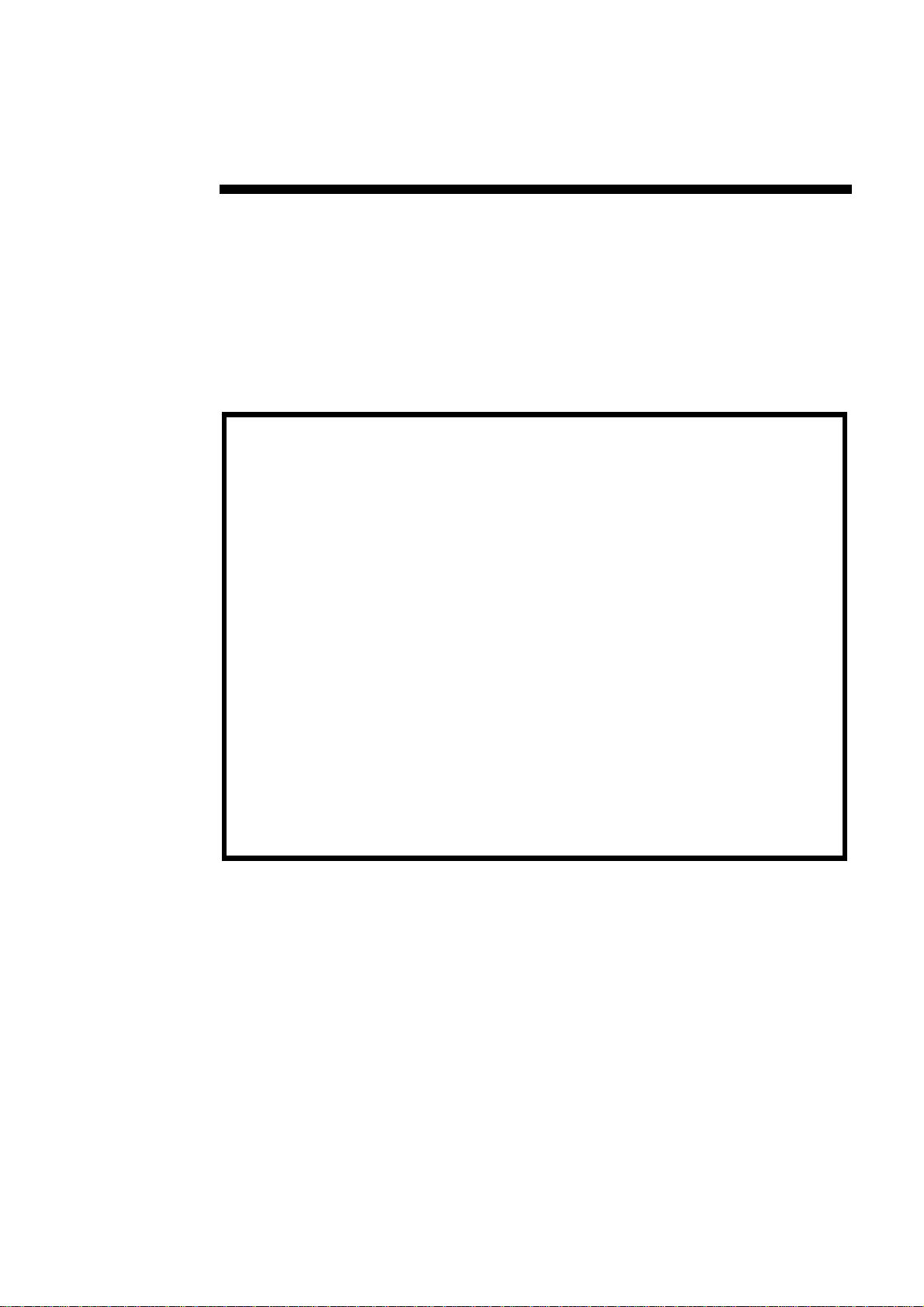
Início rápido
Wave Editor
ahead
Page 2

Índice
1 Instruções resumidas 1
2 Acerca do Wave Editor 3
3 Definições 6
4 Ver 10
1.1 Introdução.....................................................................................1
1.2 Como é que as informações estão organizadas............................1
1.3 Notas para o utilizador...................................................................2
1.4 Termos importantes.......................................................................2
2.1 Introdução.....................................................................................3
2.2 Estrutura do programa...................................................................4
3.1 Seleccionar dispositivos de entrada e de saída.............................6
3.2 Definir as opções do editor............................................................6
4.1 Especificar a vista........................................................................10
4.2 Possíveis representações do ficheiros de áudio..........................11
4.3 Utilizar o zoom.............................................................................12
5 Ficheiros de áudio 15
5.1 Carregar e reproduzir ficheiros de áudio......................................15
5.2 Seleccionar secções de ficheiros de áudio..................................16
5.3 Inserir um ficheiro de áudio .........................................................17
5.4 Gravar um novo ficheiro de áudio................................................18
5.5 Converter um ficheiro de áudio....................................................19
5.6 Editar ficheiros de áudio..............................................................21
6 Gravar discos de vinil 25
6.1 Preparação..................................................................................25
6.2 Gravar.........................................................................................26
7 Efeitos 28
7.1 Introdução...................................................................................28
7.2 Equalizador.................................................................................29
7.3 Transpor......................................................................................30
7.4 Dinâmica.....................................................................................31
7.5 Correcção de tempo....................................................................32
7.6 Atraso..........................................................................................33
7.7 Flanger........................................................................................34
7.8 Coro............................................................................................34
7.9 Reverberação ..............................................................................35
Início rápido - Wave Editor Índice •••• i
Page 3
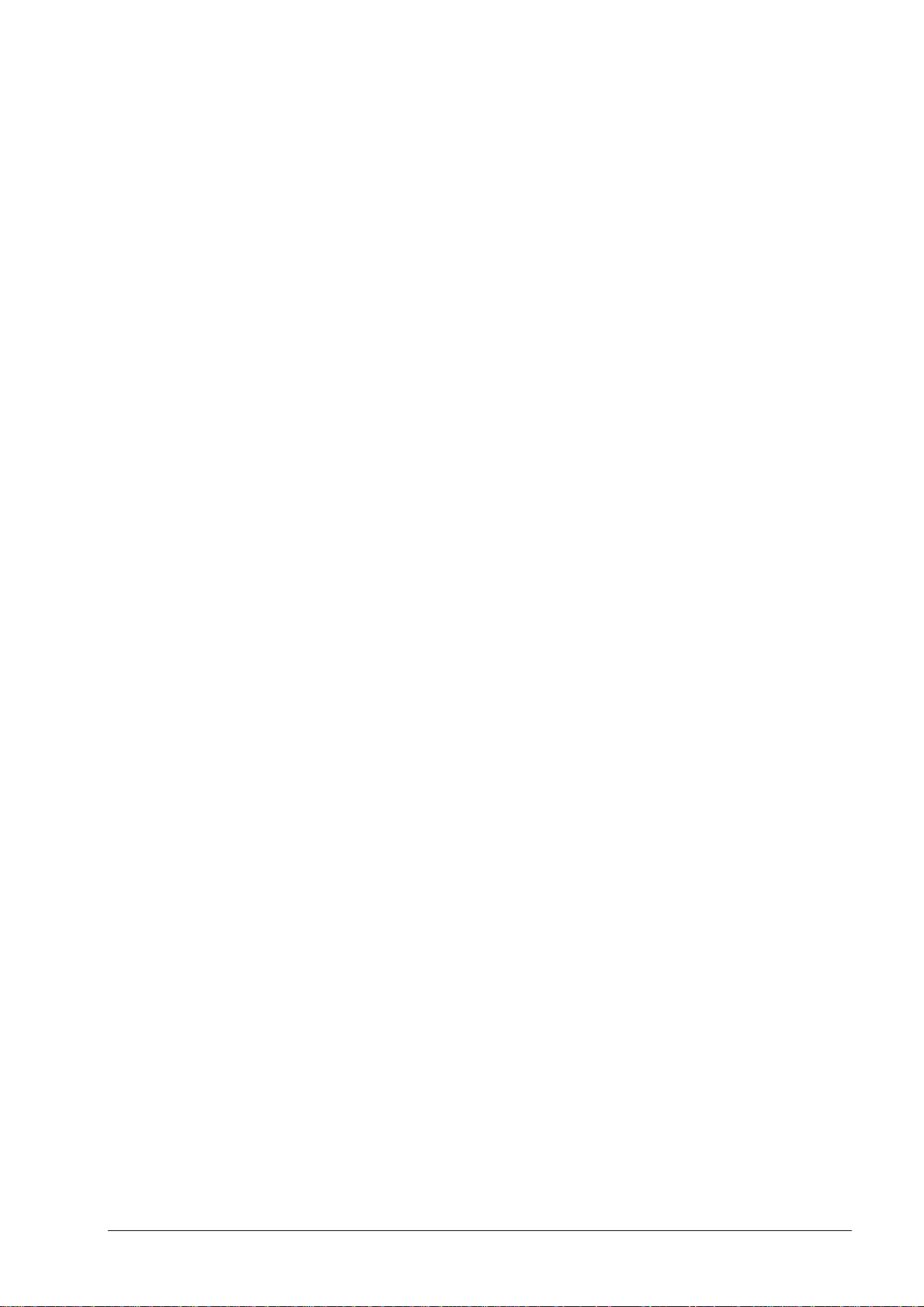
8 Melhoramento 37
8.1 Introdução...................................................................................37
8.2 Renovação de alta frequência.....................................................37
8.3 Correcção de deslocamento de CC.............................................38
8.4 Redução de ruído........................................................................38
8.5 Análise de ruído ..........................................................................39
9 Índice remissivo 42
Início rápido - Wave Editor Índice •••• ii
Page 4
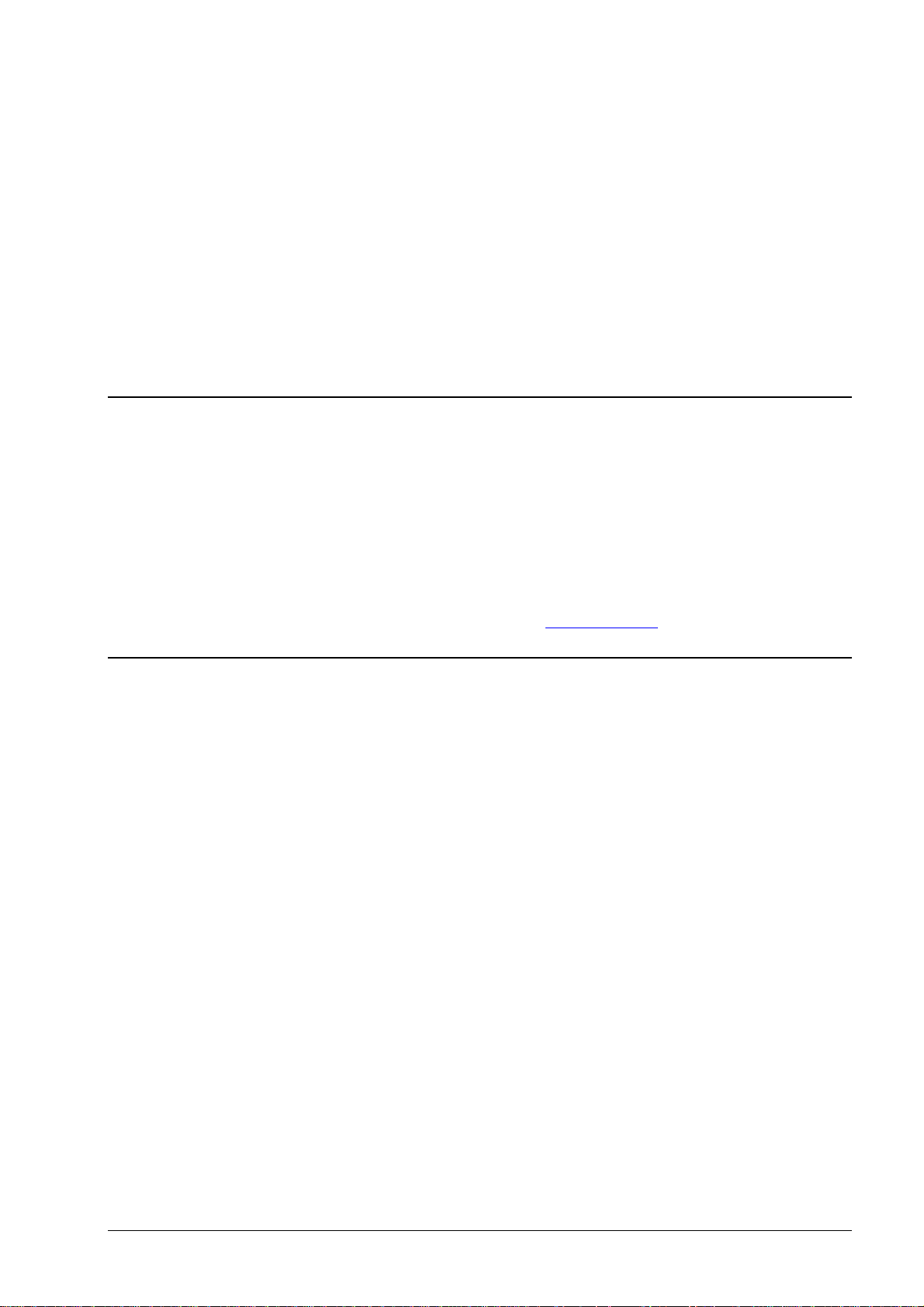
1 Instruções resumidas
1.1 Introdução
O objectivo destas instruções resumidas é fornecer informações suficientes
para o utilizador poder criar ficheiros de áudio ou editar os ficheiros existentes
rapidamente. Como se trata de um programa potente e de dimensão
considerável, este manual só se debruça sobre os pontos principais e algum as
partes não são explicadas em pormenor (ou não são sequer abordadas).
Poderá encontrar mais informações detalhadas sobre o Wave Editor na
funcionalidade de ajuda online que pode chamar em qualquer altura (basta
premir a tecla F1). Também poderá procurar as informações mais recentes
sobre o Wave Editor no site da Internet www.nero.com
.
1.2 Como é que as informações estão org an izadas
Este manual contém exemplos práticos de como criar e editar ficheiros de
áudio, bem como detalhes para refer ência.
As secções individuais apresentam as seguintes informações:
A Secção 1 explica o modo como o manual está organizado e os símbolos nele
utilizados.
A Secção 2 apresenta uma introdução sobre o Wave Editor e respectivas
funcionalidades, descrevendo também a estrutur a do pr ograma.
A Secção 3 explica como definir o dispositivo de entrada e de saída e
especificar as diferentes opções do programa.
A Secção 4 descreve como alterar o aspect o do Wave Editor e como trabalhar
com a função de zoom.
A Secção 5 mostra como pode trabalhar facilmente com ficheiros de áudio,
incluindo editá-los.
A Secção 5 mostra como pode modificar ficheiros de áudio utilizando efeitos
especiais.
A Secção 7 mostra como pode modificar o som de f icheiros de áudio através da
optimização.
A Secção 8 permite-lhe encontrar as inform ações de que necessita recorrendo
ao índice remissivo.
Início rápido - Wave Editor Instruções resumidas •••• 1
Page 5
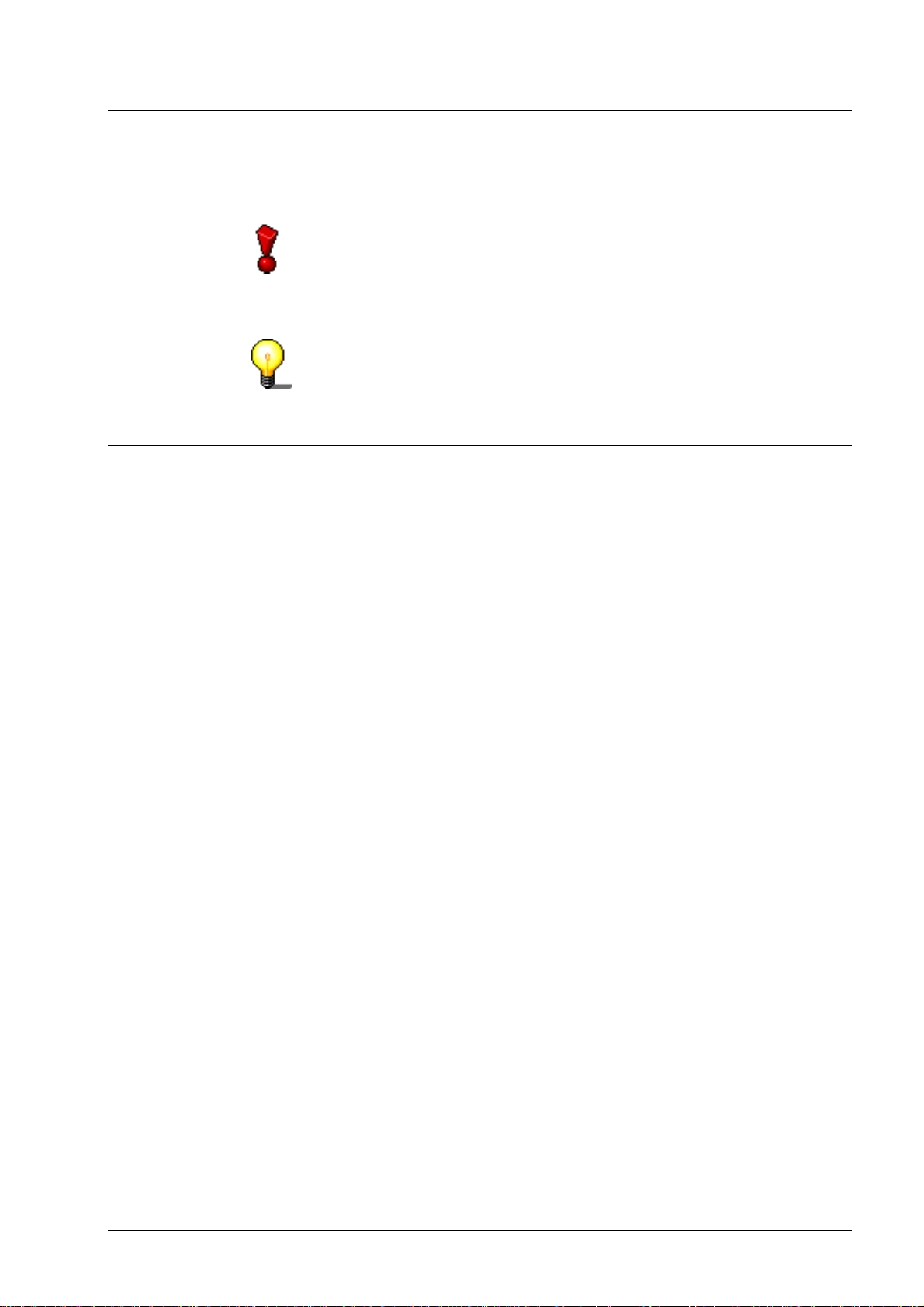
1.3 Notas para o utilizador
Nestas instruções são utilizados os seguintes símbolos:
Este símbolo significa 'Aviso' ou 'Perigo'.
As sugestões assinaladas por este símbolo são muito importantes
e o programa pode apr esentar um funcionamento incorr ecto se as
ignorar.
Este símbolo indica uma 'Sugestão útil' ou 'Informações úteis'.
As informações assinaladas deste modo são importantes e
instrutivas.
1.4 Termos importantes
Em seguida, são explicados alguns termos importantes relacionados com os
ficheiros de áudio. A velocidade ou a frequência seleccionada influencia de
forma signif icat iva a q ualidade da gravação.
Profundidade de
bits / resolução7
Velocidade de
amostragem
Em princípio, os dados de áudio são constituídos por
vibrações periódicas, que podem ser ilustradas por uma
curva. A resolução apresenta exactamente como deve ser
determinado o valor de amostragem de uma curva.
Quanto maior for a resolução, mais exacto poderá ser o
processo.
A velocidade amostragem indica com que frequência um
conversor de sinais analógicos para digitais determina um
valor a partir de um sinal analógico em um segundo.
Também neste caso, quanto maior for a velocidade de
amostragem, mais exacto poderá ser o processo.
Início rápido - Wave Editor Instruções resumidas •••• 2
Page 6
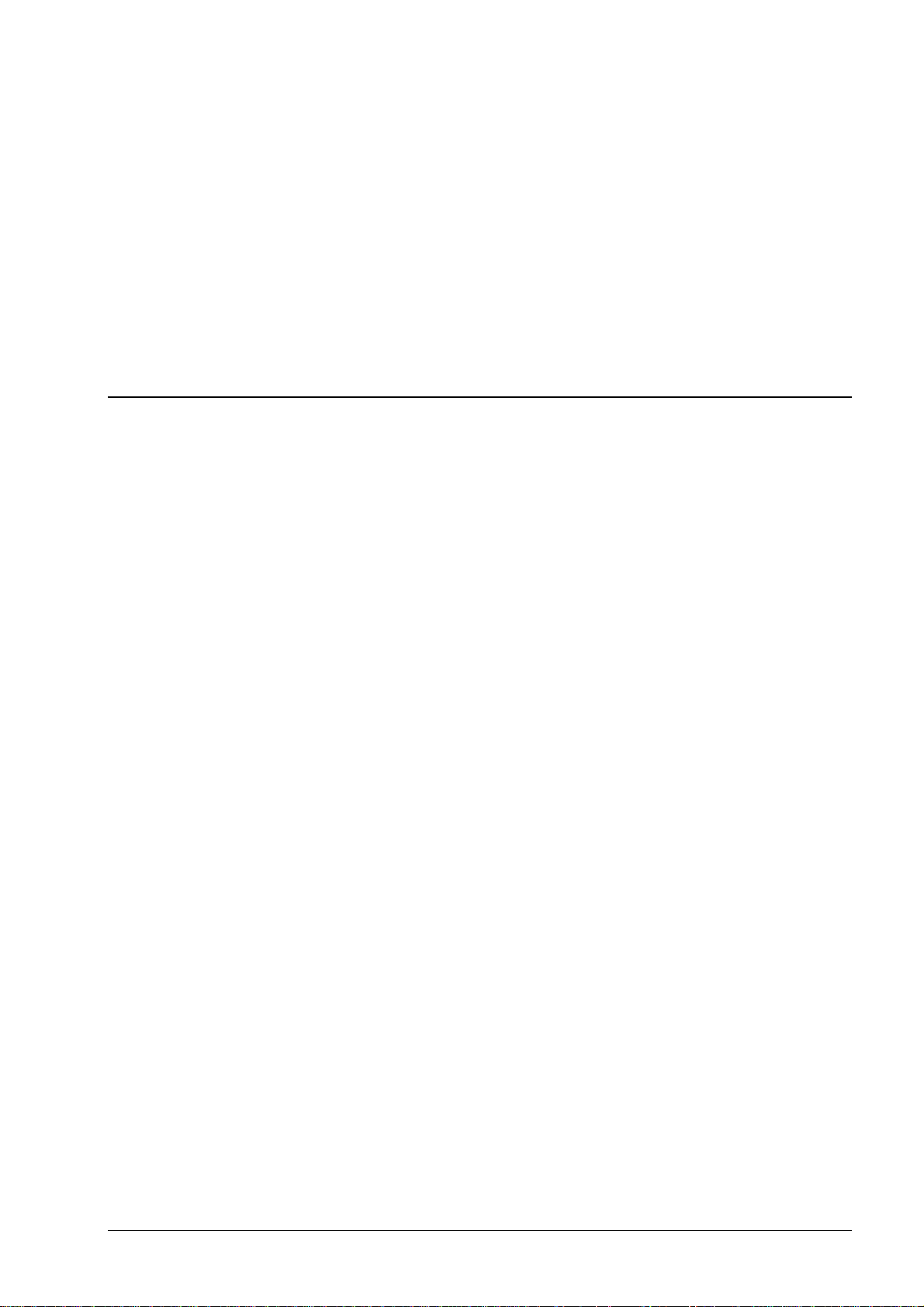
2 Acerca do Wave Editor
2.1 Introdução
O Wave Editor é um programa de utilização fácil para edição e gravação de
ficheiros de áudio, que podem ter o f or mato 'wav', 'mp3', 'vqf' ou 'aiff ' . Os outros
tipos de formato que podem ser lidos pelo Wave Editor dependem das
extensões instaladas.
Os ficheiros de áudio individuais podem ser criados rápida e facilmente
utilizando os diversos filtros e métodos de optimização de som.
Para iniciar o Wave Editor seleccione as seguintes opções: Iniciar > Programas
> ahead Nero > Nero Wave Editor.
Início rápido - Wave Editor Acerca do Wave Editor •••• 3
Page 7

2.2 Estrutura do programa
A estrutura do Wave Editor é constituída pelos elementos que habitualmente
encontra no Windows: uma barra de menus, várias barras de ferramentas e
uma barra de estado. A área de trabalho do W ave Editor apresenta o ficheiro
de áudio seleccionado.
Os elementos individuais da janela estão organizados de forma clara e
compreensível, tornando muito fácil a utilização do Wave Editor.
2.2.1 Área de trabalho
A área de trabalho do Wave Editor inclui três elementos distintos: o 'Visor de
som', o 'Medidor de nível' e o 'Analisador de espectro'.
O 'Visor de som' mostra uma imagem gráfica do ficheiro de áudio que está
actualmente aberto.
O 'Medidor de nível' regula o modo como o ficheiro de áudio é reproduzido.
Início rápido - Wave Editor Acerca do Wave Editor •••• 4
Page 8
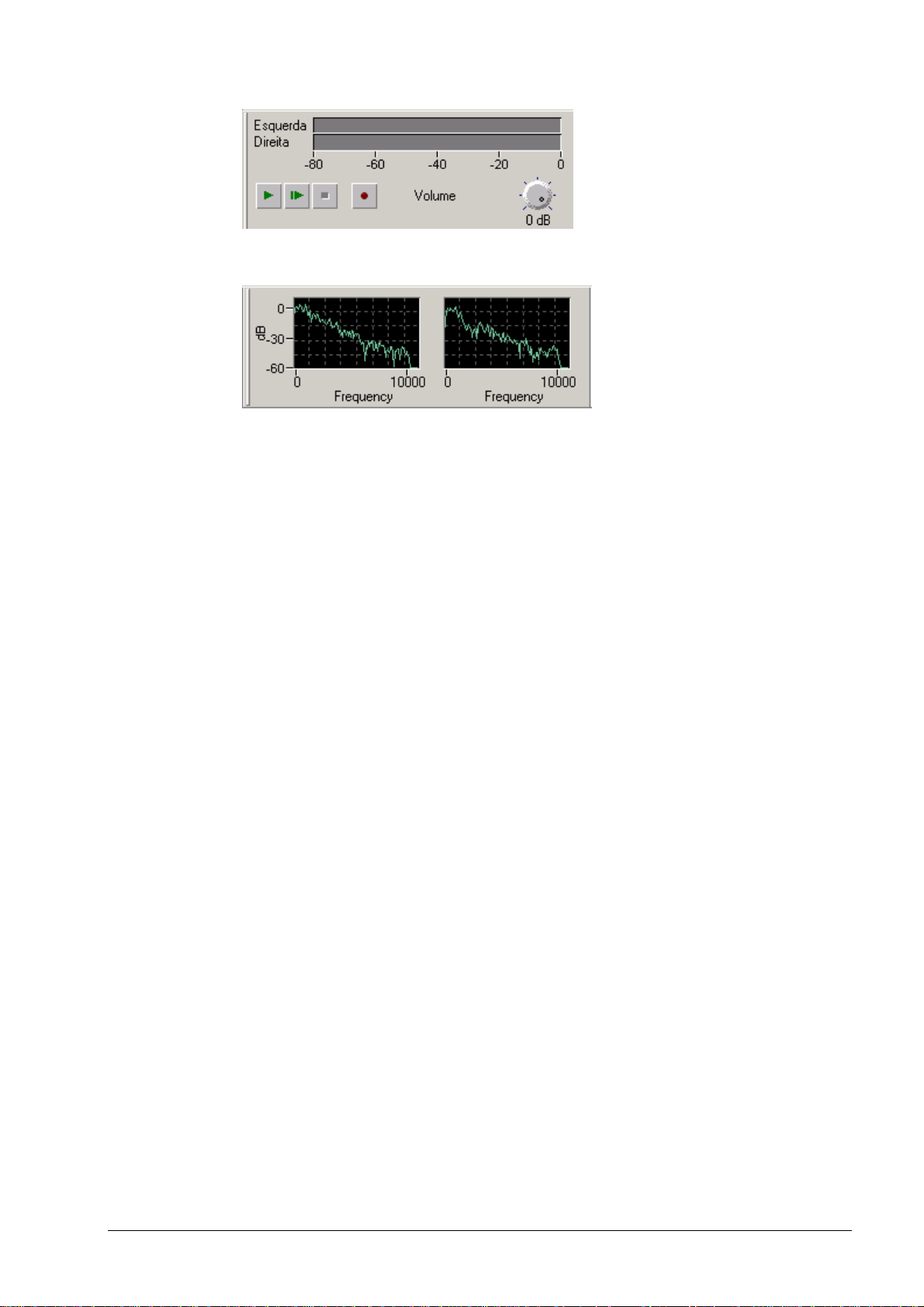
O 'Analisador de espectr o' apresenta a largura de banda do ficheiro de áudio
aberto (em decibéis – dB).
Início rápido - Wave Editor Acerca do Wave Editor •••• 5
Page 9
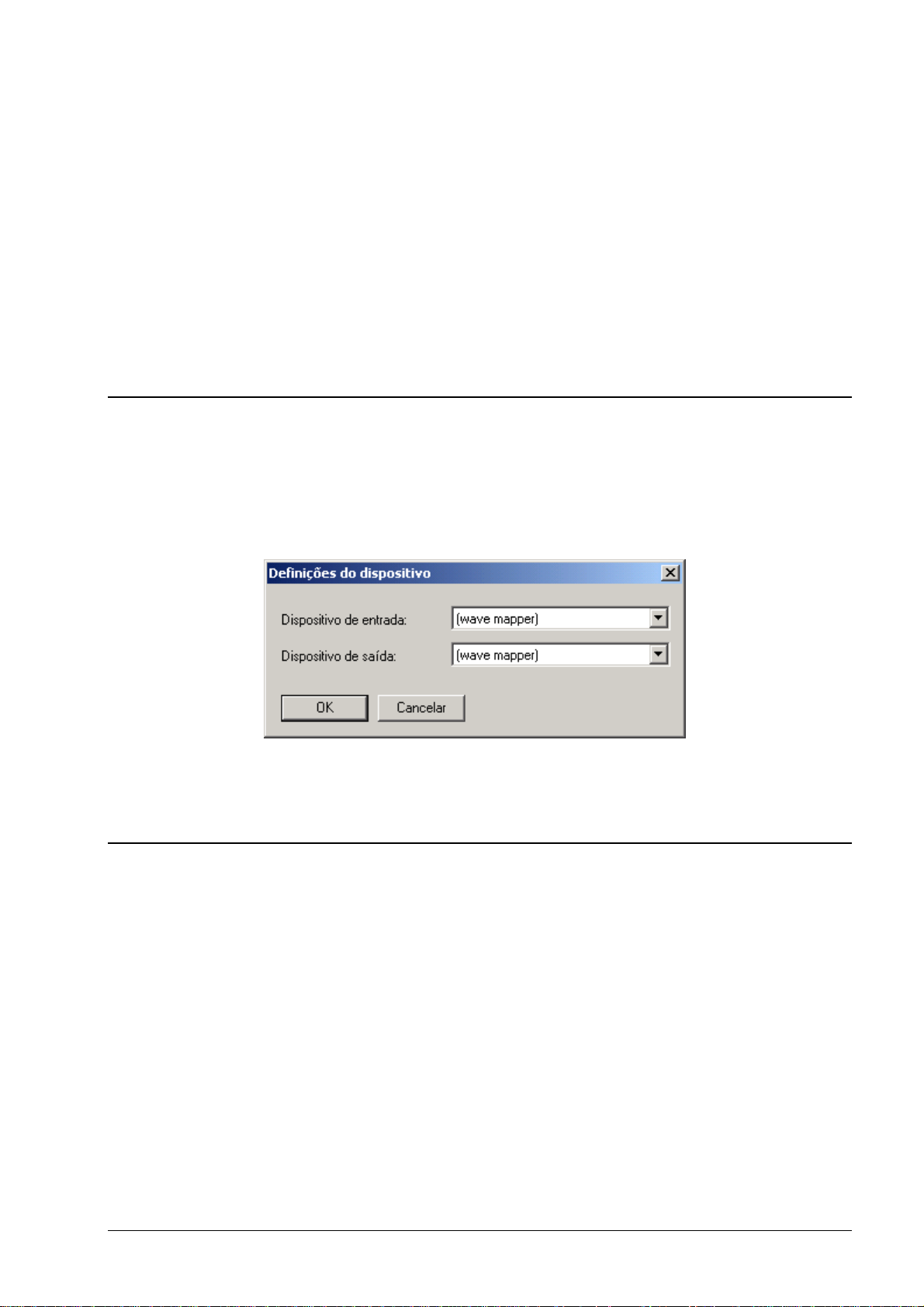
3 Definições
3.1 Seleccionar dispositivos de entrada e de saída
Para poder gravar e reproduzir ficheiros de áudio, é necessária uma placa de
som. Se foram instalados vários componentes que com capacidade para a
reprodução de ficheiros de áudio, seleccione o dispositivo pretendido.
1. No menu 'Opções, seleccione o comando 'Def inições do dispositivo'. Serão
seleccionados os dispositivos padrão definidos no painel de controlo.
Se desejar especificar outro dispositivo, clique no botão de lista pendente
correspondente e realce o dispositivo pretendido.
2. Clique no botão 'OK' para guardar os disposit ivos escolhidos.
3.2 Definir as opções do editor
Podem ser configuradas várias 'Opções do editor' gerais. Esta área inclui quatro
fichas denominadas 'separadores'. Se clicar com o rato, pode trazer um dos
separadores para o primeiro plano e editar as definições.
Clique no botão 'O K' para guardar as alterações e fechar a caixa de diálogo. Se
clicar em 'Cancelar', fecha a caixa de diálogo sem guardar as alterações. A
opção 'Aceitar' permite guardar as alterações sem fechar a caixa de diálogo,
para que possam ser efectuadas alterações adicionais nas definições dos
outros separadores. 'Ajuda' inicia a funcionalidade de ajuda online.
3.2.1 Alterar o idioma utilizado
Consoante os idiomas instalados, pode escolher o idioma de visualização dos
itens de menu e dos comandos.
1. No menu 'Opções', seleccione o comando 'Opções do editor'.
Início rápido - Wave Editor Definições •••• 6
Page 10
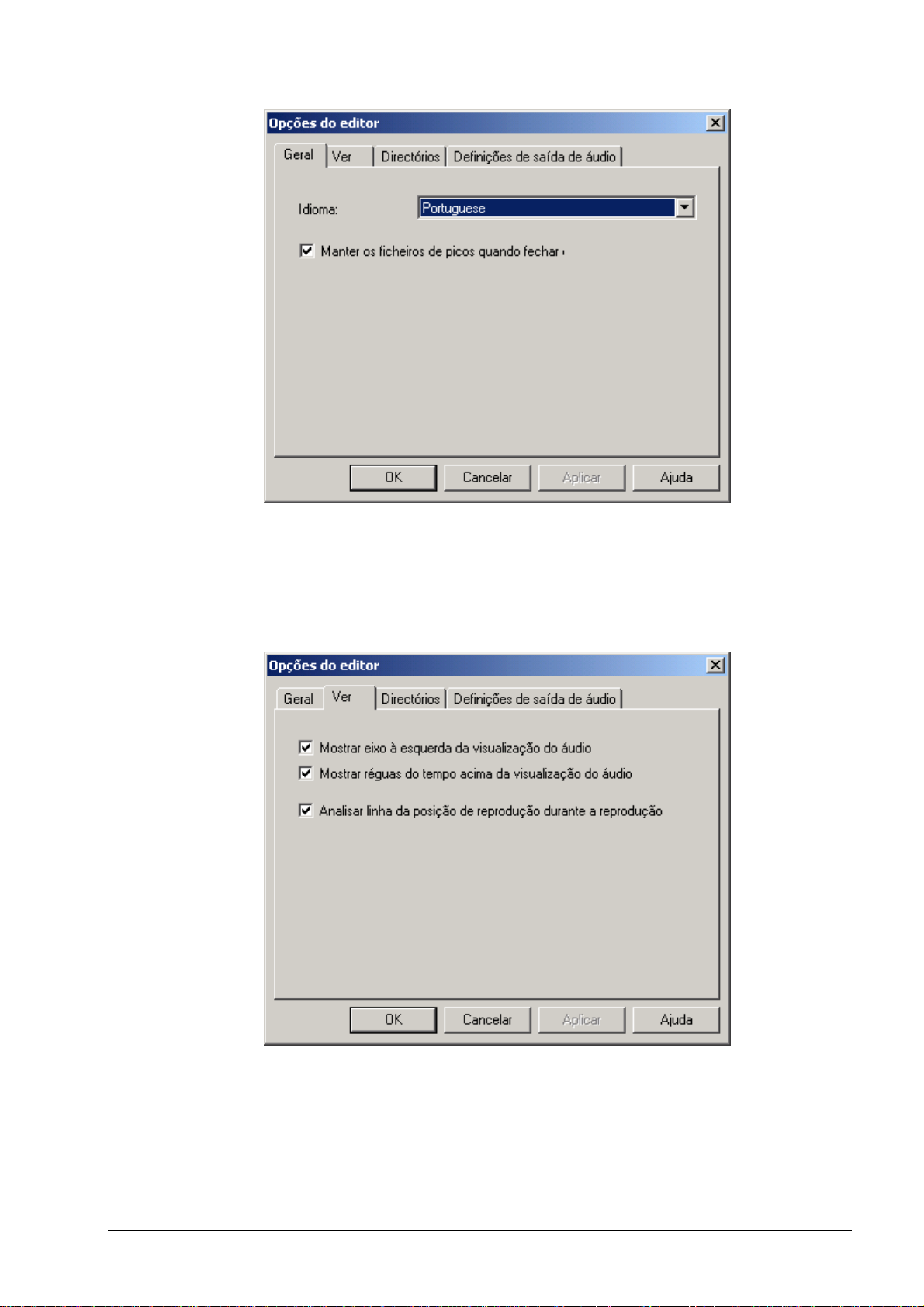
2. Clique em 'Geral' no botão de lista pendente e realce o idiom a que prefere.
3.2.2 Definir as funcionalidades de visualização
As opções de visualização do som podem ser alteradas neste separador.
1. No menu 'Opções', seleccione o comando 'Opções do editor'.
2. Clique no separador 'Ver' e especif ique se os campos de controlo seguint es
devem ser activados ou desactivados:
! Mostrar eixo à esquerda da visualização do áudio
! Mostrar réguas do tempo acima da visualização do áudio
! Analisar linha da posição de reprodução durante a reprodução
Início rápido - Wave Editor Definições •••• 7
Page 11
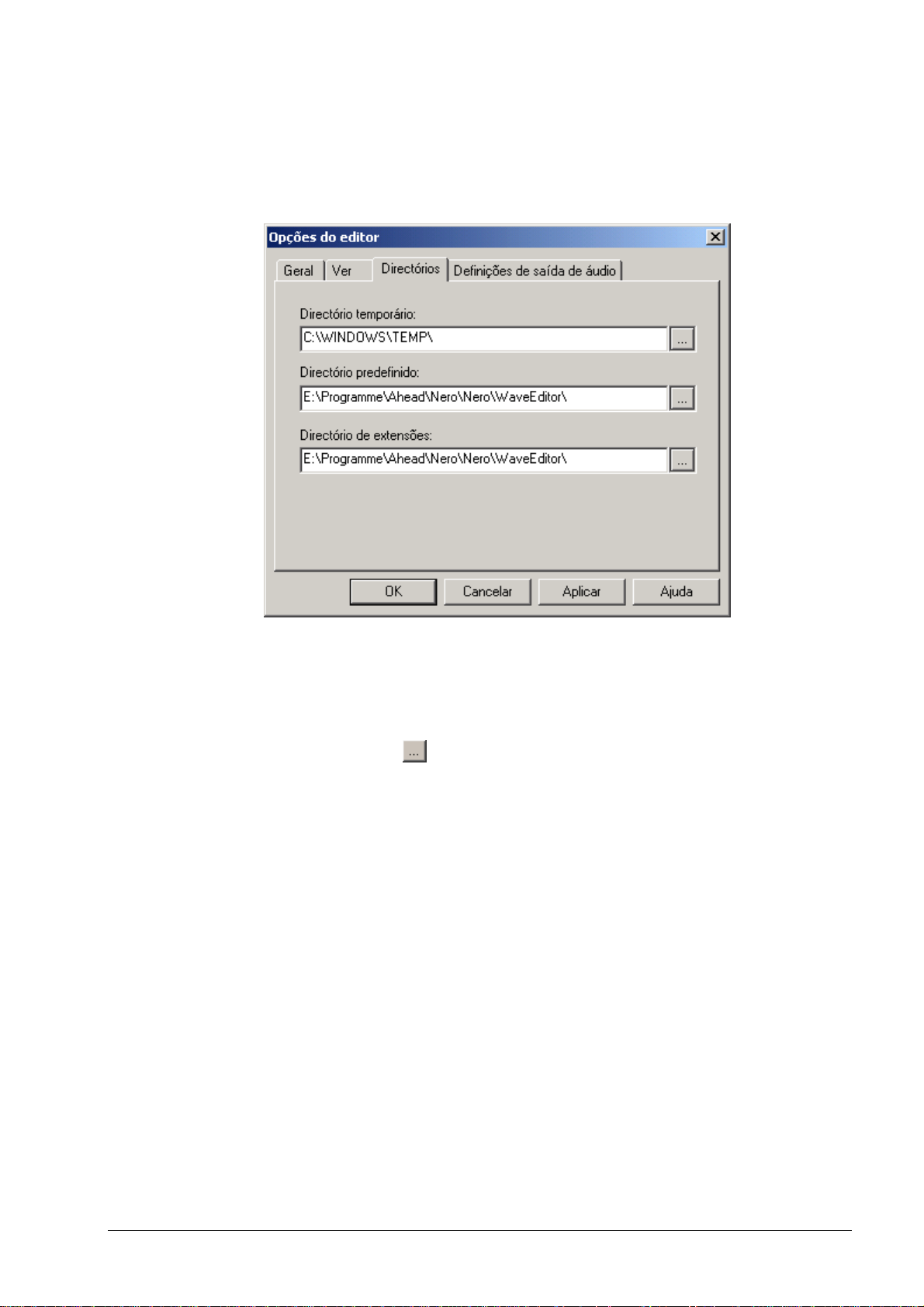
3.2.3 Especificar os directórios utilizados
Os directórios relevantes para o W ave Editor podem ser especificados neste
separador.
1. No menu 'Opções', seleccione o comando 'Opções do editor'.
2. Clique no separador 'Directórios' e especifique:
! O directório para armazenamento intermédio dos ficheiros temporários.
! O directório no qual estão localizadas as predefinições
! O directório no qual estão localizados os ficheiros de extensões
clicando no botão
e seleccionando o directório apropriado.
Início rápido - Wave Editor Definições •••• 8
Page 12
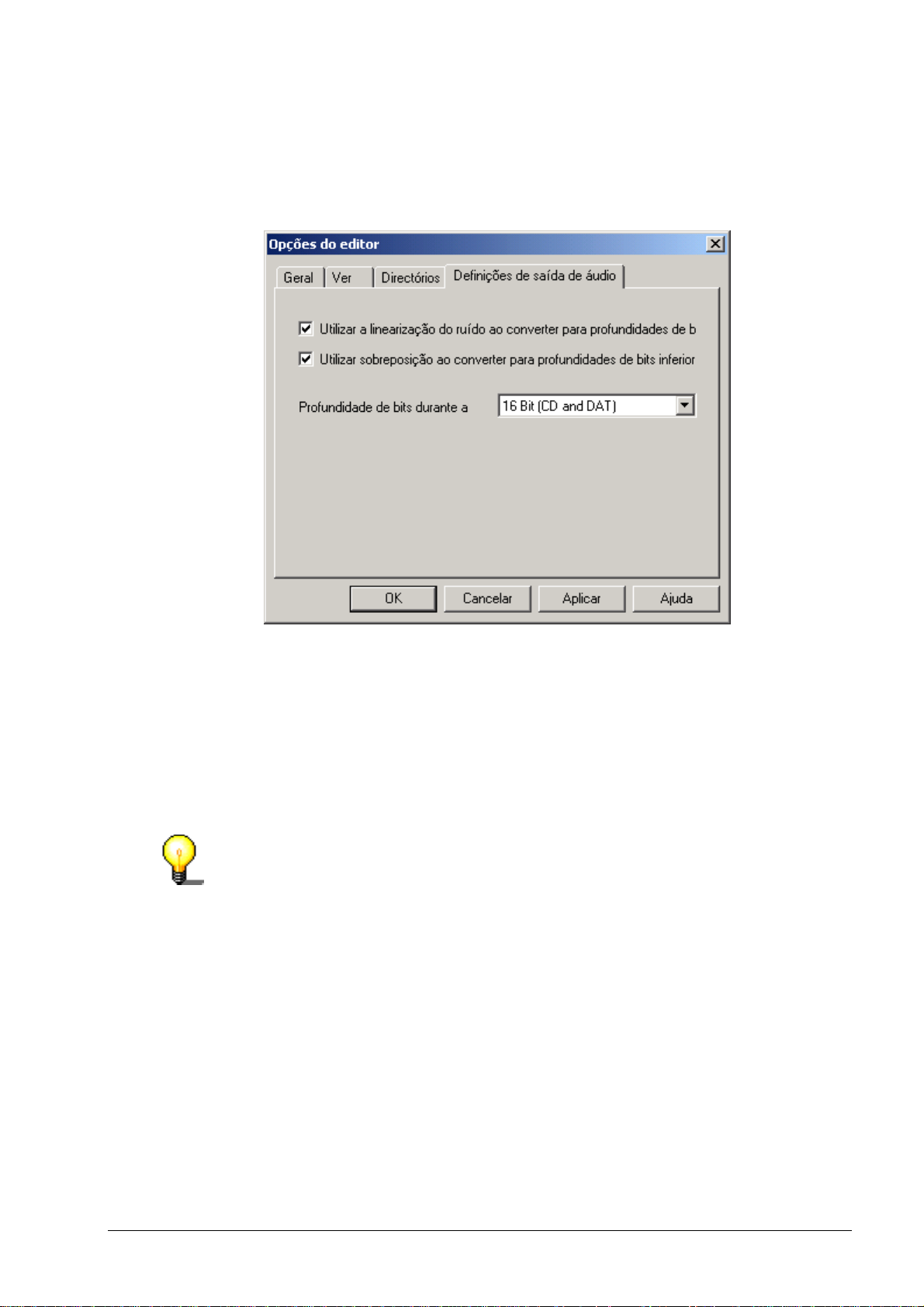
3.2.4 Saída de áudio
r
As definições para a saída de áudio podem ser especificadas neste separador.
1. No menu 'Opções', seleccione o comando 'Opções do editor'.
2. Clique no separador 'Definições de saída de áudio' e especifique se os
campos de controlo seguintes devem ser activados ou desactivados:
! Utilizar a modelação do ruído quando efectuar a conversão para
profundidades de bits inferiores
! Utilizar sobreposição quando efectuar a conversão para profundidades
de bits inferiores
3. Especifique a resolução de bits no botão de lista pendente e realce o número
de bits pretendidos.
A sobreposição e a modelação do ruído são utilizados para minimizar a
perturbação do ruído em baixas resoluções. A modelação do ruído muda a
perturbação para larg uras de banda q ue o ouvido humano não consegue capt a
com clareza. A sobreposição acrescenta um sinal de ruído silencioso para que
não exista qualquer cor relação entre o sinal pretendido e o sinal de ruído que
provoca a perturbação.
Início rápido - Wave Editor Definições •••• 9
Page 13

4 Ver
4.1 Especificar a vista
O aspecto do ecrã do Wave Editor pode ser alterado utilizando o menu 'Ver'.
Seleccionar o comando (com marca de verificação em frente do comando),
abre o elemento correspondente do W ave Editor. Desactivar o comando (sem
marca de verificação antes do comando), assegura que o elemento
correspondente não é apresentado.
Barra de ferramentas padrão
Medidores de nível
Barra de zoom vertical
Barra de estado
Analisador de espectro
Início rápido - Wave Editor Ver •••• 10
Page 14
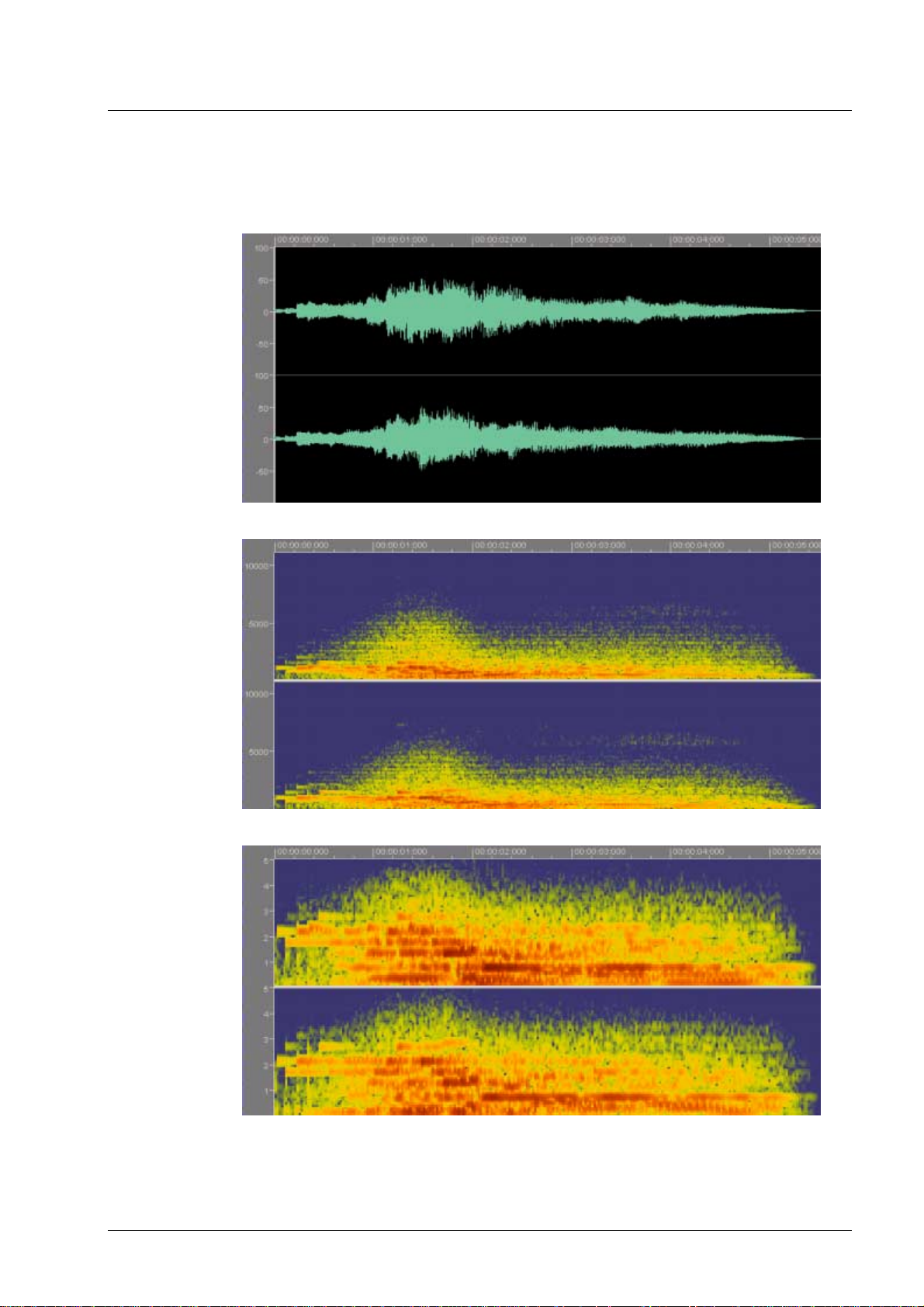
4.2 Possíveis representações do ficheiros de áudio
Existem três formas dif erentes de apresentar f icheiros de áudio. Poderá alterálas em qualquer altura.
Apresentação de ondas
Apresentação de espectrograma
Apresentação de ondas pequenas
Início rápido - Wave Editor Ver •••• 11
Page 15
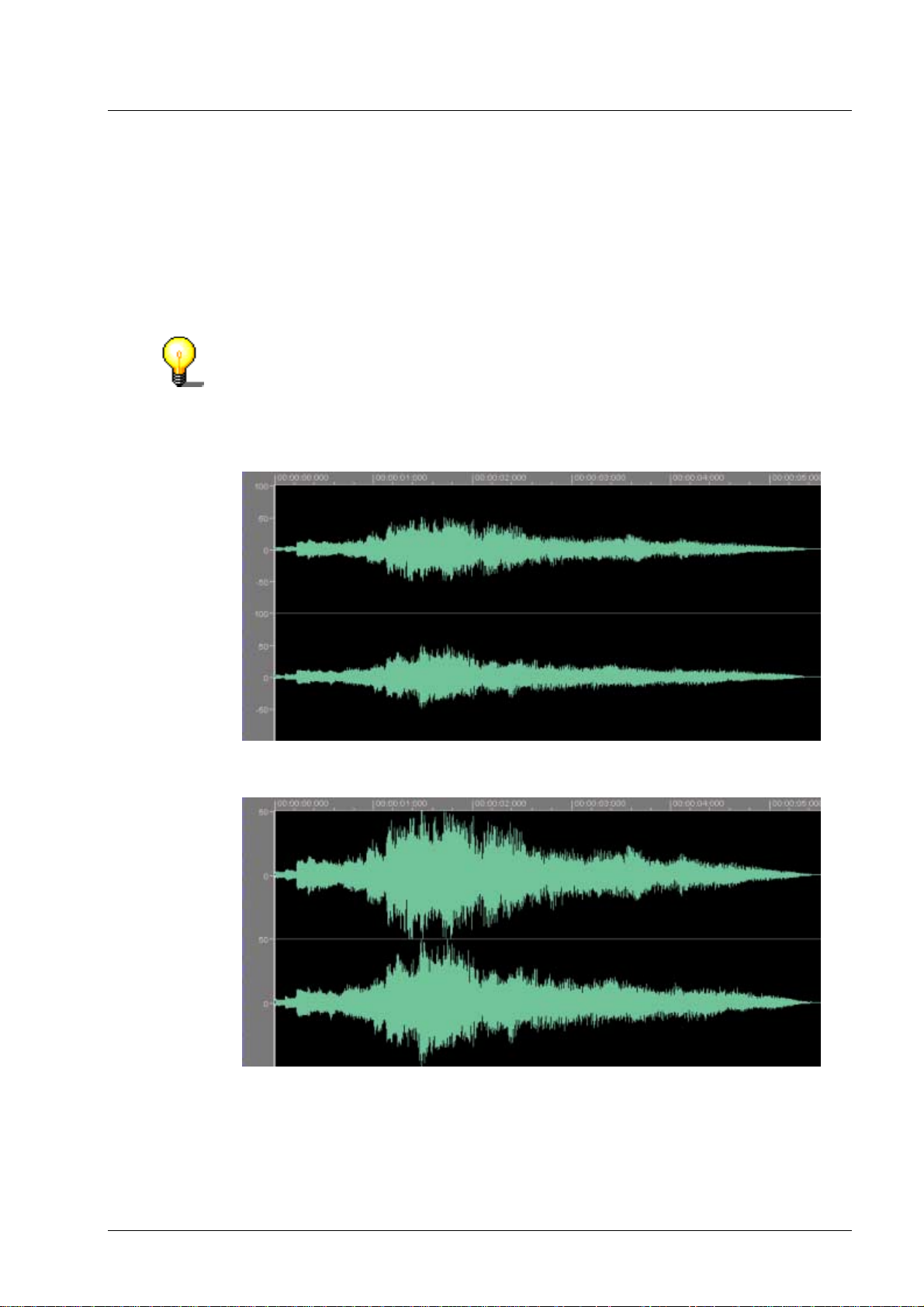
4.3 Utilizar o zoom
Com o Wave Editor, os ficheiros de áudio podem ser ampliados horizontal e
verticalmente, para que partes especiais dos ficheiros de áudio ou dos
elementos marcados possam ser visualizadas em mais pormenor.
4.3.1 Zoom vertical
O zoom vertical determina a altura da progressão da curva apresentada e pode
ser alterado seleccionando a definição de zoom pretendida.
A definição de zoom vertical só pode ser alterada se a barra de zoom vertical
for apresentada. Se não estiver visível, pode ser apresentada através do menu
'Ver' e do comando 'Barra de zoom vertical'.
O exemplo seguinte mostra o zoom de 100%, ou seja, níveis de –100% a
+100% dos níveis máximos.
Se seleccionar o zoom de 200% reduz os níveis apresentados de –50% a
+50% dos níveis máximos.
Início rápido - Wave Editor Ver •••• 12
Page 16
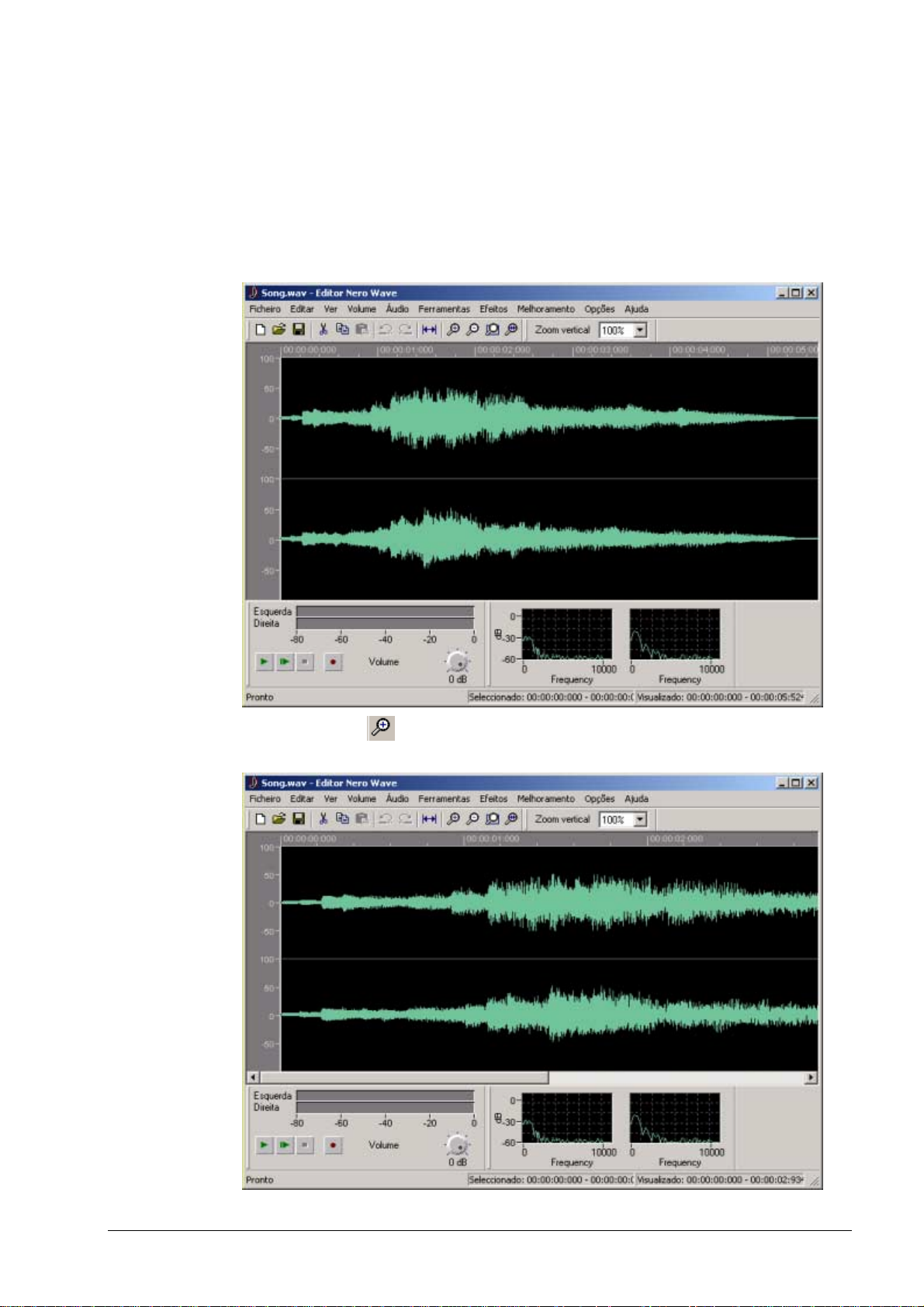
4.3.2 Zoom horizontal
O zoom horizontal determina o tamanho do ficheiro de áudio q ue é visível no
visor de áudio. O tamanho do zoom determina a exactidão com a qual a
progressão da curva pode ser reconhecida. Pode ser def inido ut ilizando o botão
apropriado da barra de menus padrão (ou através do menu 'Ver' ).
O exemplo seguinte m ostra um ficheiro de áudio completo. Na linha de estado
pode ver que o ficheiro é apresentado do segundo 0 até ao segundo 5,524.
Clique no botão
é apresentado do segundo 0,000 ao segundo 2,934 do f icheir o.
para ampliar a secção. Na linha de estado pode ver que só
Início rápido - Wave Editor Ver •••• 13
Page 17
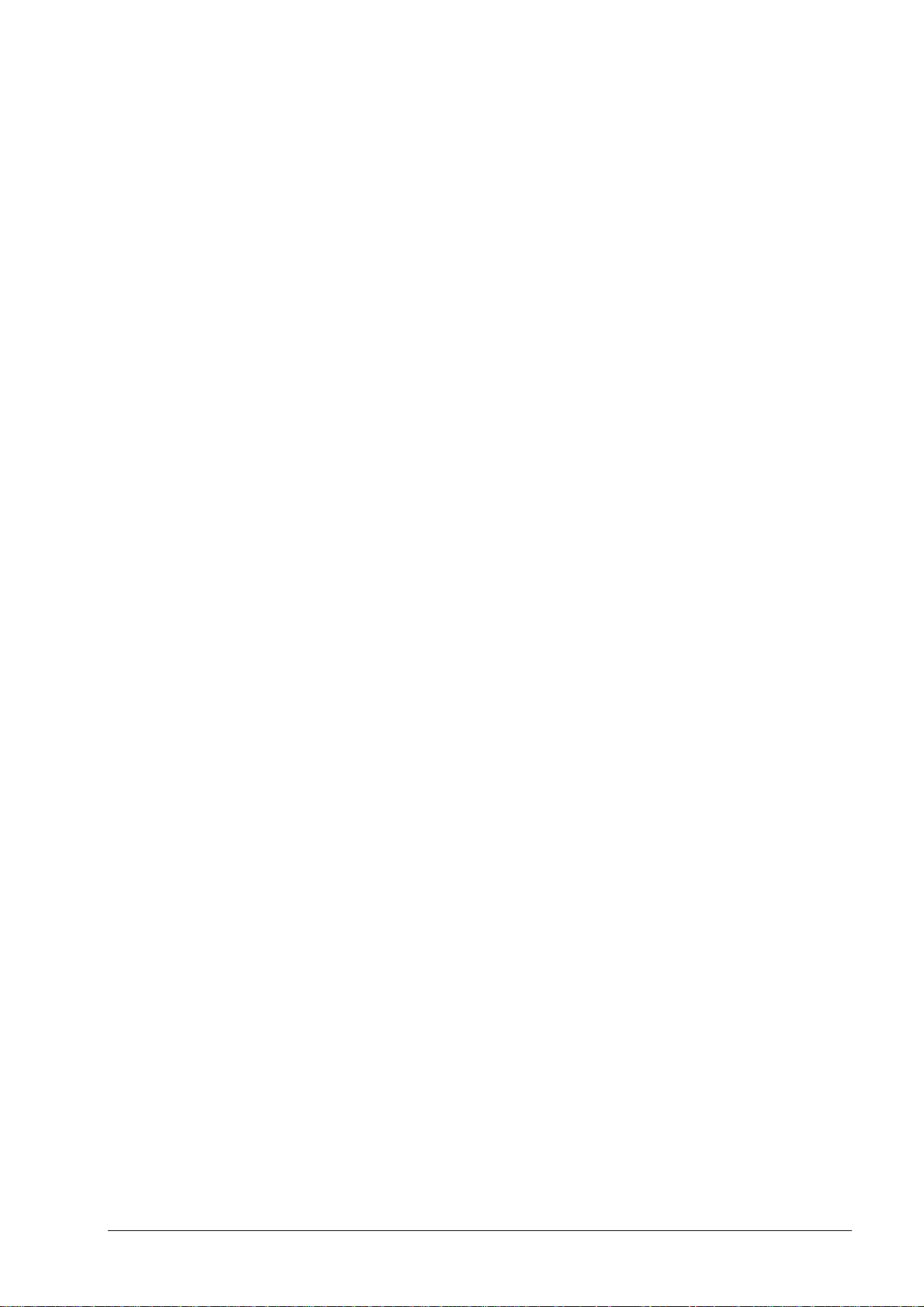
Início rápido - Wave Editor Ver •••• 14
Page 18
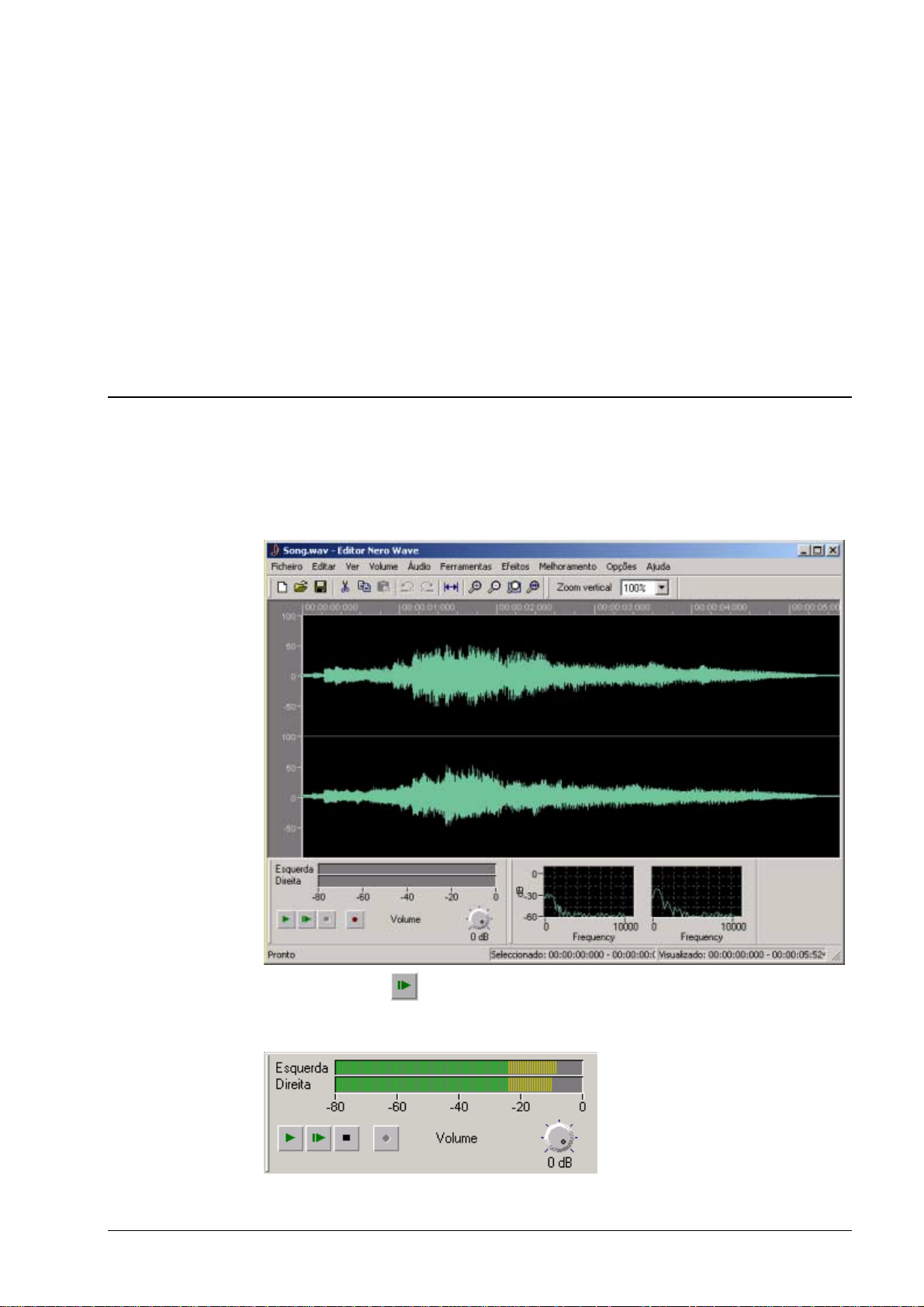
5 Ficheiros de áudio
5.1 Carregar e reproduzir ficheiros de áudio
Os dados de áudio armazenados podem ser carregados e reproduzidos rápida
e facilmente.
1. No menu 'Ficheiro' seleccione o comando 'Abrir', realce o ficheiro de áudio
pretendido e, em seguida, clique no bot ão ' Guardar'.
2. Clique no botão
reprodução, o medidor de níveis apresentará graficamente o controlo de
nível para os canais de áudio do lado esquerdo e direito.
Início rápido - Wave Editor Ficheiros de áudio •••• 15
para reproduzir o ficheiro de áudio completo. Dur ante a
Page 19

Simultaneamente, o tempo de reprodução actual é apresentado na parte
inferior da janela.
5.2 Seleccionar secções de ficheiros de áudio
Com o Wave Editor, pode seleccionar rápida e facilmente uma secção
específica de um ficheiro de áudio.
1. Abra um ficheiro de áudio.
2. Com o rato, clique na secção 'Onda' no ponto que assinala o início da
selecção e, mantendo o botão do rato premido, ar raste-o rato para a direita
até ter marcado a secção pretendida. Em seg uida, solte o botão do rato. A
secção seleccionada está agora realçada a branco.
As durações exactas da secção seleccionada podem agora ser vistas na
barra de estado. No exemplo mostrado, a secção do ficheiro de áudio
seleccionado corresponde ao segundo 1,437 a 2,652.
3. Clique no botão
áudio. Durante a reprodução, o medidor de níveis apresentará graficam ente
o controlo de nível para os canais de áudio do lado esquerdo e direito.
4. Clique na área cinzenta à esquerda da janela 'Onda' para anular a selecção.
para reproduzir a secção seleccionada do ficheiro de
Início rápido - Wave Editor Ficheiros de áudio •••• 16
Page 20

5.2.1 Guardar a selecção como um novo ficheiro de áudio
Uma secção de um ficheiro de áudio pode ser guardada como um novo ficheiro.
1. Abra um ficheiro de áudio e realce a secção pretendida.
2. No menu 'Editar, seleccione o comando 'Copiar para ficheiro'.
3. Na janela apr esentada, introduza um nome à sua escolha no campo 'Nome
do ficheiro' e clique no botão 'Guardar'.
5.3 Inserir um ficheiro de áudio
Um ficheiro de áudio guardado também pode ser inserido num ficheiro
existente.
1. Abra um f icheiro de áudio e marque a posição onde pretende inser ir o outro
ficheiro de áudio.
2. No menu 'Editar', seleccione o comando 'Inserir ficheiro', realce o ficheiro
que pretende e clique no botão 'Abrir'.
Início rápido - Wave Editor Ficheiros de áudio •••• 17
Page 21

O ficheiro será inserido e é apresentado no ficheiro aberto como uma secção
marcada.
5.4 Gravar um novo ficheiro de áudio
Utilizando o Wave Editor, poder á gravar os seus próprios ficheiros de áudio a
partir de uma or igem de som (entrada de linha, micr ofone ou CD áudio). Uma
razão especial para (re)g ravar f icheiros de áudio é captar o som dos discos em
vinil. Poderá, em seguida, utilizar esta nova gravação para criar um CD de
áudio com ajuda do Nero. Na secção 'Gravar discos de vinil
', poderá encontrar inform ações mais detalhadas sobre como gravar faixas de
um disco de fonógrafo.
1. No menu 'Ficheiro', seleccione o comando 'Novo'.
Se tiver sido editado um ficheiro, ser- lhe-á perguntado se pretende guardar
as alterações.
2. No m enu 'Áudio', seleccione o comando 'Gravar' e det ermine a velocidade e
a resolução de amostragem pretendidas. Para tal, clique no botão de lista
pendente e realce a caixa de listagem pretendida.
Início rápido - Wave Editor Ficheiros de áudio •••• 18
Page 22

3. Clique no botão 'OK' para aceitar estes detalhes. Será apresentada a
consola de gravação.
4. Clique no botão
apresentado o tempo de gravação, bem como a apresentação do nível de
gravação.
5. Clique no botão 'OK' para parar a gravação. O f icheiro de áudio gravado é
apresentado na área de visualização.
para iniciar a gravação. Nos campos adjacentes será
5.5 Converter um ficheiro de áudio
Se necessário, os ficheiros de áudio existentes podem ser convertidos para
melhorar a sua qualidade para um nível desejado.
Só pode converter um ficheiro de áudio completo, ou sej a, secções realçadas
de um ficheiro não podem ser convertidas separadamente.
1. Abra o ficheiro pretendido.
2. No menu 'Editar, seleccione o comando 'Converter form at o de amostragem'.
Início rápido - Wave Editor Ficheiros de áudio •••• 19
Page 23

3. Especifique o formato de amostragem seleccionando a velocidade e a
resolução de amostragem pretendidas. Para tal, clique no botão de lista
pendente e realce a caixa de listagem pretendida.
Quanto maior for a velocidade e a resolução de amostragem, mais memória
será necessária para o ficheiro.
4. Se necessário, altere as definições de conversão seleccionando o filtro
pretendido.
5. Clique no botão 'OK' para efectuar as alt er ações ao ficheiro.
6. No menu 'Ficheiro', seleccione o comando 'Guardar' para guardar as
alterações ao ficheiro ou seleccione o comando 'Guardar como' para criar
um novo ficheiro de áudio.
Início rápido - Wave Editor Ficheiros de áudio •••• 20
Page 24

5.6 Editar ficheiros de áudio
Uma funcionalidade específica do W ave Editor é a sua capacidade de editar
ficheiros de áudio sem os danificar. I sto significa que as alterações ao ficheiro
de áudio (por exemplo, como resultado da utilização de ficheiros especiais ou
de melhoramento do som) podem ser automaticamente verificadas sem ser
necessário executar um novo cálculo de dados de áudio que iria requerer
tempo. O ficheiro de áudio editado só é processado enquanto está a ser
guardado.
5.6.1 Silenciar
Silenciar remove todos os sinais da secção seleccionada.
1. Abra um ficheiro de áudio e realce a secção pretendida.
2. No menu 'Volume', seleccione o comando 'Sem som'. Deste modo a posição
seleccionada do ficheiro de áudio é sobreposta com 'silêncio'.
5.6.2 Normalização
A normalização faz corresponder o volume a um valor padrão. Durante a
normalização, o ficheiro de áudio completo ou a secção seleccionada do
ficheiro é proporcionalmente aumentado ou reduzido na base da medida do
valor máximo. Isto não significa que o volume tenha um a altura igual em cada
ponto do ficheiro de áudio, especifica apenas o ponto máximo de altura da
secção seleccionada. A normalização é amplamente utilizada para dar o
mesmo espectro de volume a ficheiros de áudio difer ent es.
1. Abra um ficheiro de áudio e realce a secção pretendida.
Início rápido - Wave Editor Ficheiros de áudio •••• 21
Page 25

2. No menu 'Volume', seleccione o comando 'Normalizar'. Mova o cursor de
deslocamento na direcção pretendida (se o mover para cima aumenta o
nível máximo; se o mover para baixo reduz o nível máximo) e, em seguida,
clique no botão 'OK'.
O volume alterado é apresentado na secção seleccionada.
5.6.3 Alterar o volume
Esta secção descreve como modificar o volume de uma secção seleccionada,
por exemplo, porque estar demasiado baixo.
1. Abra um ficheiro de áudio e realce a secção pretendida.
Início rápido - Wave Editor Ficheiros de áudio •••• 22
Page 26
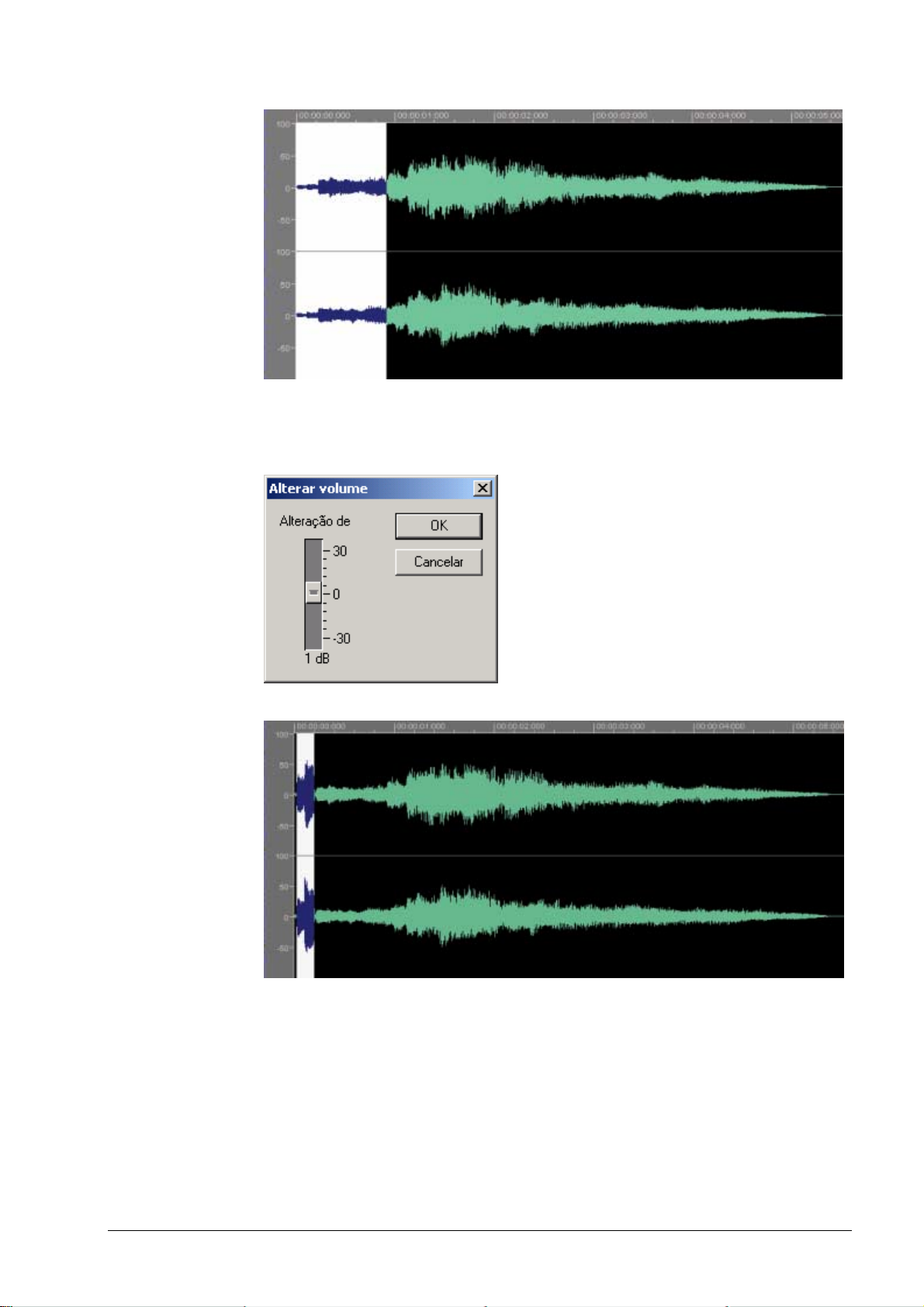
2. No m enu 'Volume', seleccione o comando 'Alterar volume'. Mova o cursor de
deslocamento na direcção pretendida (se o mover para cima aumentará o
volume; se o mover para baixo reduzirá o volume) e, em seguida, clique no
botão 'OK'.
O volume alterado é apresentado na secção seleccionada.
5.6.4 Fade in e out
Existem quatro mét odos diferentes disponíveis para efeitos de fade in e de fade
out.
No fade in, o volume da secção seleccionada é relativamente muit o r eduzido no
início sendo, em seguida, reduzido cada vez menos quanto mais se aproximar
do fim. O fade out é exactament e o oposto; o volume da secção seleccionada é
relativamente pouco reduzido no início, diminuindo cada vez mais quanto mais
Início rápido - Wave Editor Ficheiros de áudio •••• 23
Page 27
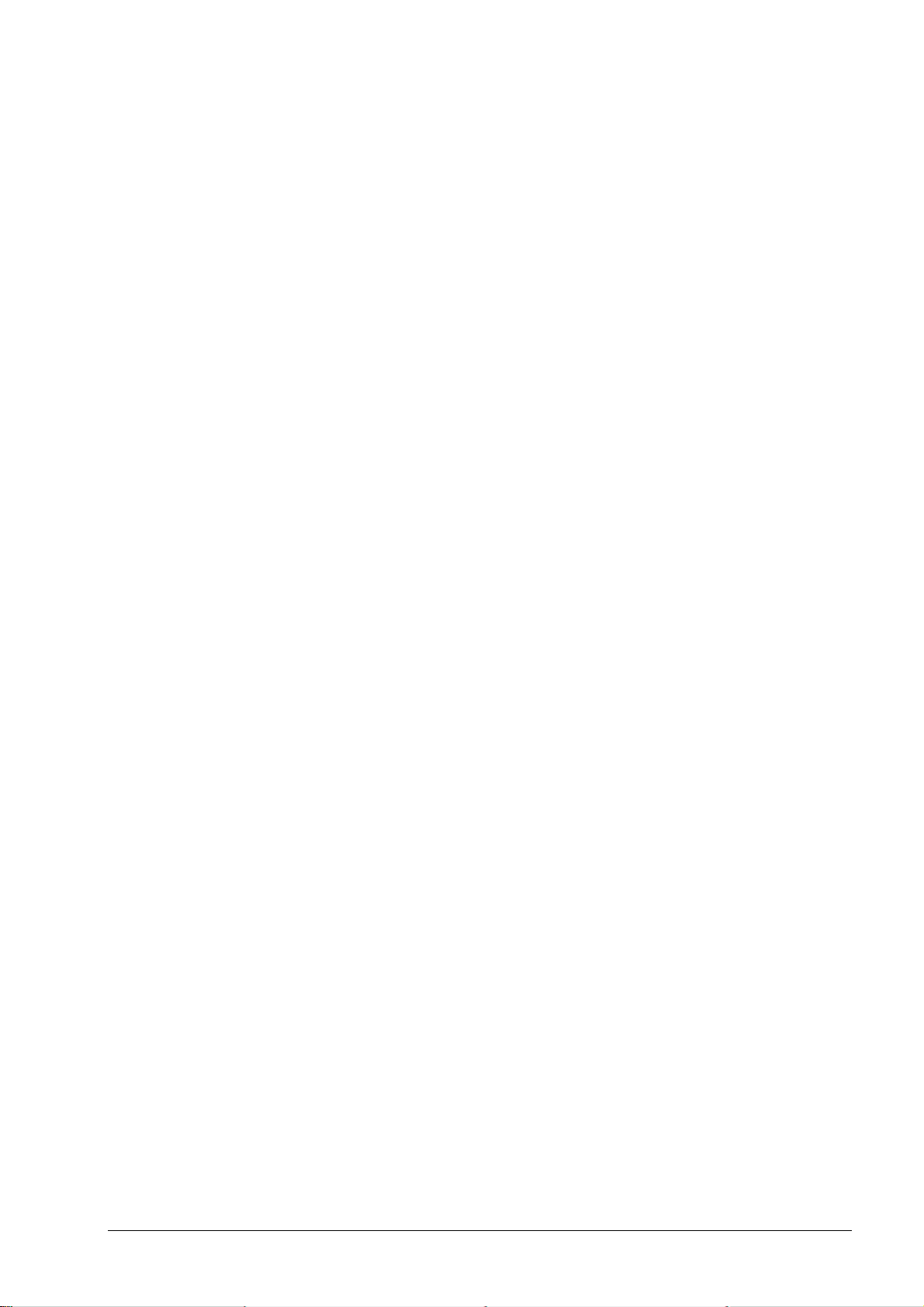
se aproximar do fim. Os efeitos de fade in e de fade out obedecem a uma curva
matemática.
! Linear – o volume é reduzido ou aumentado em função de uma taxa
proporcional ao tempo
! Exponencial – o volume aumenta em linha com uma função exponencial.
! Logarítmico – o volume aumenta em linha com uma função sinusoidal.
! Sinusoidal – o volume aumenta a um intervalo de metade do comprim ento
da onda de uma função sinusoidal.
1. Abra um ficheiro de áudio e realce a secção pretendida.
2. No menu 'Volume', seleccione o comando 'Fade In' ou 'Fade Out' e
seleccione o efeito pretendido.
Início rápido - Wave Editor Ficheiros de áudio •••• 24
Page 28

6 Gravar discos de vinil
6.1 Preparação
Existem muitas formas de reproduzir o som de discos num computador; o
exemplo seguinte descreve apenas o procedimento básico para o fazer.
O sinal recebido do sistema de amostragem magnética do gira-discos não pode
ser alimentado directamente pela entrada de linha da placa de som , visto que a
frequência do sinal é distorcida por razões técnicas. É necessário o
denominado 'pré-amplificador corrector de frequências' entre o sistema de
exemplo e a placa de som, de modo a corrig ir a resposta em freq uência. Para
uma execução mais fácil utilize a entrada fonog r áfica do amplificador.
Para poder gravar novamente, necessitará de:
! um gira-discos
! um amplificador
! um computador com uma placa de som
! cerca de 700 MB de memória livre
! cabos para ligar os componentes individuais
Por vezes, quando a placa de som está ligada ao amplificador, é possível
captar fugas (ruído de fundo). O r uído de fundo surge quando dois disposit ivos
que já estão ligados à terra são ligados por um cabo de áudio. Um
transformador ou filtro de alimentação de bypass pode resolver o problema. Por
vezes, basta os dispositivos estarem ligados a origens de alimentação
diferentes.
1. Ligue o gira-discos ao amplificador.
2. Ligue o amplificador à placa de som.
3. Limpe o disco.
Início rápido - Wave Editor Gravar discos de vinil •••• 25
Page 29
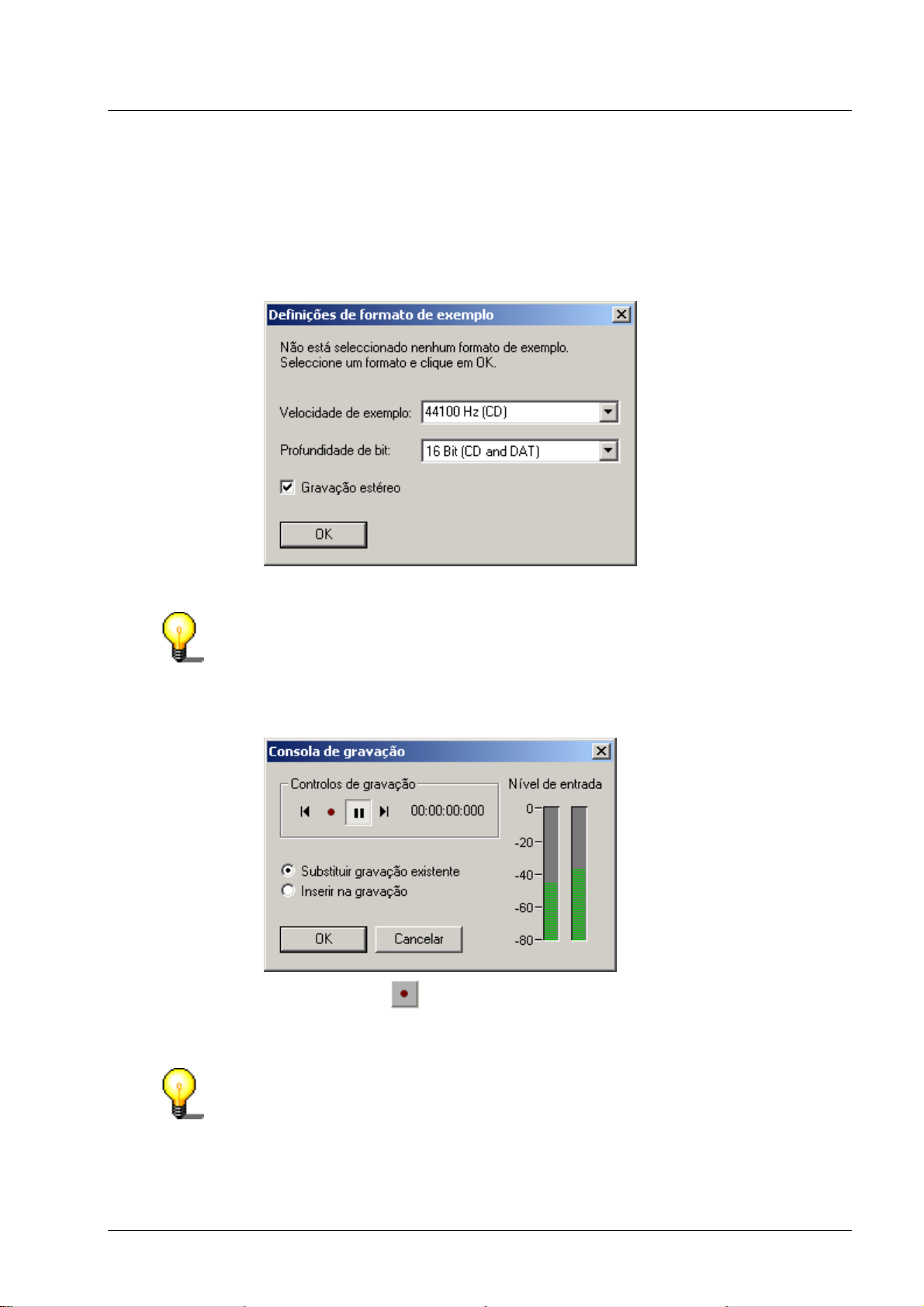
6.2 Gravar
1. Inicie o Wave Editor. Seleccione Iniciar > Prog ramas > ahead Nero > Nero
Wave Editor.
2. No menu 'Ficheiro', seleccione o comando 'Novo'.
3. No m enu 'Áudio', seleccione o comando 'Gravar' e det ermine a velocidade e
a resolução de amostragem pretendidas. Para tal, clique no botão de lista
pendente e realce a caixa de listagem pretendida.
Para uma gravação num CD, recomenda-se uma velocidade de amostragem
de 44100 Hz e uma resolução de amostragem de 16 bits.
4. Clique no botão 'OK' para aceitar estas definições. Será apresentada a
consola de gravação.
5. Clique no botão
duração da gravação e o controlo de nível serão apresentados na consola
de gravação enquando estiver a gravar.
para iniciar a gr avação, e coloque a agulha no disco. A
Se o nível estiver demasiado alto ou baixo, pode alterá-lo. Abra o controlo de
volume e desloque o cursor de deslocamento da secção 'Linha' na direcção
pretendida.
6. No fim de uma faixa, clique no botão ' OK' para parar a gravação. O ficheiro
de áudio gravado é apresentado na área de visualização.
Início rápido - Wave Editor Gravar discos de vinil •••• 26
Page 30

7. Clique no botão para verificar a gravação.
Pode monitorizar melhor a gravação se utilizar uns auscultadores.
8. Ajuste o ficheiro de áudio se desejar, utilizando um filtro, ou optimize o som.
9. Repita os passos correspondentes para gravar mais faixas.
Início rápido - Wave Editor Gravar discos de vinil •••• 27
Page 31
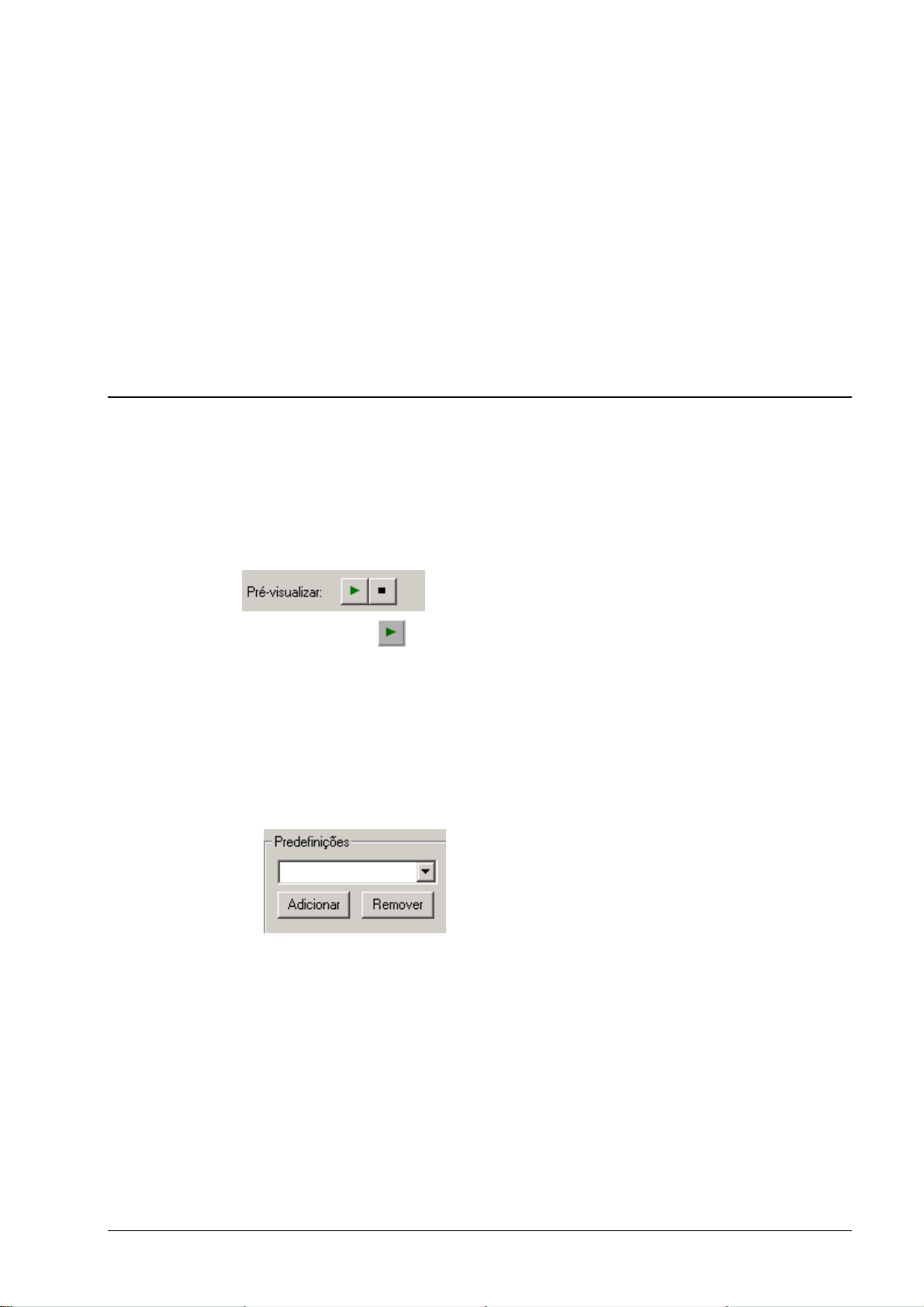
7 Efeitos
7.1 Introdução
Uma funcionalidade específica do W ave Editor é a sua capacidade de editar
ficheiros de áudio sem os danificar. I sto significa que as alterações ao ficheiro
de áudio (por exemplo, como resultado da utilização de ficheiros especiais ou
de melhoramento do som) podem ser automaticamente verificadas sem ser
necessário executar um novo cálculo de dados de áudio que iria requerer
tempo. O ficheiro de áudio editado só é processado quando é guardado.
Clique no botão
introduzidas. Deste modo, poderá verificar imediatamente se alcançou os
resultados pretendidos.
para reproduzir o ficheiro de áudio com as alterações
7.1.1 Guardar as definições de efeito
É muito fácil guardar as definições de efeito.
1. Utilize o rato par a clicar na janela de texto da caixa de diálogo apropriada e
introduza um nome.
2. Clique no botão 'Adicionar' para guardar as definições.
7.1.2 Carregar as definições de efeito
Poderá carregar as suas próprias definições de efeito e as fornecidas pelo
Wave Editor com a m esm a facilidade com que as pode gravar.
1. Na caixa de diálogo correspondent e, clique no botão de lista pendent e e, no
campo da caixa de listagem, realce o nome da definição pr etendida.
Início rápido - Wave Editor Efeitos •••• 28
Page 32

2. Clique no botão
para verificar a definição.
7.1.3 Eliminar as definições de efeito
As definições de efeito também podem ser eliminadas.
1. Na caixa de diálogo corr espondente, clique no botão de lista pendente. Em
seguida, no campo da caixa de listagem, realce o nome da definição que
pretende eliminar.
2. Clique no botão 'Remover' para remover a definição escolhida.
3. Na caixa de diálogo seguinte, clique no botão 'Sim' para confirmar que
pretende eliminar a definição.
7.2 Equalizador
Com a ajuda do equalizador de 6 bandas do Wave Editor, pode amplificar
bandas de frequência definidas, tornando possível modificar deliberadamente
estas larguras de banda.
1. Abra o ficheiro pretendido.
2. Seleccione o comando 'Equalizador' no menu 'Ferramentas'.
Início rápido - Wave Editor Efeitos •••• 29
Page 33

3. Mova o cursor de deslocamento na direcção pretendida – se o mover para
cima o som será amplificado, se o mover para baixo o efeito será o inverso.
Clique no botão
introduzidas. Deste modo, poderá verificar imediatamente se alcançou os
resultados pretendidos.
4. Clique no botão 'OK' para aceitar as alterações.
7.3 Transpor
Com a ferramenta de transposição, a tonalidade principal de um ficheiro de
áudio (ou uma secção seleccionada do ficheiro) pode ser alterada. A
transposição é particularmente importante quando cria ficheiros que são
constituídos por ciclos. Por exemplo, se aumentar a frequência da voz humana
quatro semitons, parecerá q ue essa pessoa está a falar depois de ter respirado
hélio (isto é, sua a voz soará ridiculamente aguda). Se baixar a frequência
quatro semitons, as vozes soam muito mais graves.
1. Abra o ficheiro pretendido.
2. Seleccione o comando 'Transpor' no menu 'Ferrament as' .
para reproduzir o ficheiro de áudio com as alterações
Início rápido - Wave Editor Efeitos •••• 30
Page 34

3. Utilize os botões circulares ' Intervalo' e/ou 'Sintonizar' para def inir o tipo e a
intensidade da transposição.
O ficheiro pode ficar maior, em resultado do tipo de transposição escolhida.
Se seleccionar o controlo de campo 'Manter comprimento original', o
comprimento do ficheiro orig inal t e m de ser m antido.
Clique no botão
introduzidas. Deste modo pode verificar imediatamente se alcançou os
resultados pretendidos.
5. Clique no botão 'OK' para aceitar as alterações.
7.4 Dinâmica
O processador dinâmico altera a amplitude, ou seja, a parte dinâmica de um
ficheiro de áudio. A amplitude é limitada, comprimida ou aumentada. Esta
definição é efectuada através do controlo da curva; se a linha vai do canto
inferior esquerdo ao canto inf erior direito, as amplitudes dos sinais de entrada
(X) e de saída (Y) são as mesmas em cada ponto. Editar esta linha altera a
saída em relação à entrada.
1. Abra o ficheiro pretendido.
2. Seleccione o comando 'Processador dinâmico' no menu 'Ferramentas' .
para reproduzir o ficheiro de áudio com as alterações
Início rápido - Wave Editor Efeitos •••• 31
Page 35

3. Coloque o cursor do rato na parte da linha verde que pretende modif icar –
um quadrado branco será apresentado no local onde clicou o rato – e arraste
o quadrado para a posição pretendida.
Repita este procedimento para todas as secções seleccionadas.
Pode remover uma posição de dinâmica clicando no rectângulo escolhido com
o botão direito do rato.
Além disso, pode também alterar o tempo de reacção do processador
dinâmico utilizando os botões redondos 'Tempo de ataque' e 'Tempo de
libertação'.
Clique no botão
introduzidas. Deste modo pode verificar imediatamente se alcançou os
resultados pretendidos.
6. Clique no botão 'OK' para aceitar as alterações.
para reproduzir o ficheiro de áudio com as alterações
7.5 Correcção de tempo
Um ficheiro de áudio pode ser abreviado ou expandido através da correcção de
tempo. Quando os ficheiros de exempo são constituídos por ciclos, a correcção
de tempo é especialmente importante – de modo a q ue todos os elementos de
áudio tenham o mesmo comprimento. Os efeitos secundários indesejáveis
provocados pela correcção de tempo pode ser reparados selectivamente,
consoante o elemento de áudio.
1. Abra o ficheiro pretendido.
2. Seleccione o comando 'Correcção de tempo' no menu 'Ferramentas'.
Início rápido - Wave Editor Efeitos •••• 32
Page 36

3. Defina o factor de correcção – introduzindo um númer o ou r odando o botão.
4. Escolha o método de optimização apropriado, clicando no botão de lista
pendente e realçando a caixa de listagem pretendida.
Clique no botão
introduzidas. Deste modo pode verificar imediatamente se alcançou os
resultados pretendidos.
5. Clique no botão 'OK' para aceitar as alterações.
7.6 Atraso
O atraso gera efeit os de eco repetindo o som com um intervalo. A combinação
do atraso e da realimentação cria um efeito semelhante a um eco numa
montanha distante.
1. Abra o ficheiro pretendido.
2. Seleccione o comando 'Atraso' no menu 'Efeitos'.
para reproduzir o ficheiro de áudio com as alterações
3. Escolha uma predef inição clicando no botão de lista pendente e realçando a
caixa de listagem pretendida ou determine o atraso ou realimentação
rodando o botão apropriado e altere o sinal e o efeito com os cursores de
deslocamento.
Clique no botão
introduzidas. Deste modo pode verificar imediatamente se alcançou os
resultados pretendidos.
4. Clique no botão 'OK' para aceitar as alterações.
Início rápido - Wave Editor Efeitos •••• 33
para reproduzir o ficheiro de áudio com as alterações
Page 37

7.7 Flanger
O flanger cr ia efeit os de som invulgares através da mistura e da modulação de
variáveis. O efeito é causado pela alteração no at raso de tempo. Utilizando o
flanger, o original é misturado juntamente com um sinal que foi modulado
(alterado na fr equência). Por vezes, o sinal é mais lento ou m ais rápido do que
o original. Podem ser criados efeitos estéreo agradáveis se o sinal mudar da
'esquerda' para a 'direita' e vice-versa.
1. Abra o ficheiro pretendido.
2. Seleccione o comando 'Flanger' no menu 'Efeitos'.
3. Escolha uma predef inição clicando no botão de lista pendente e realçando a
caixa de listagem pretendida ou determine a profundidade ou frequência
rodando o botão apropriado e altere o sinal e o efeito com os cursores de
deslocamento.
Clique no botão
introduzidas. Deste modo pode verificar imediatamente se alcançou os
resultados pretendidos.
4. Clique no botão 'OK' para aceitar as alterações.
7.8 Coro
Coro, à semelhança de Flanger, cria efeitos de som invulgares através da
mistura e da modulação de variáveis. Em comparação com o Flanger, o atraso
é mais longo e um número de sinais atrasados, ou seja modulados, é
adicionado ao mesmo tempo. Por est e meio, os f icheiros de áudio recebem um
som quente e é cr iada a impressão de que um grande número de vozes pode
ser ouvido.
1. Abra o ficheiro pretendido.
2. Seleccione o comando 'Coro' no menu 'Efeitos'.
para reproduzir o ficheiro de áudio com as alterações
Início rápido - Wave Editor Efeitos •••• 34
Page 38

3. Escolha uma predef inição clicando no botão de lista pendente e realçando a
caixa de listagem pretendida ou determine a profundidade ou frequência
rodando o botão apropriado e altere o sinal e o efeito com os cursores de
deslocamento.
Clique no botão
introduzidas. Deste modo pode verificar imediatamente se alcançou os
resultados pretendidos.
4. Clique no botão 'OK' para aceitar as alterações.
7.9 Reverberação
O efeito de reverberação simula os reflexos de uma sala real, permitindo a
impressão de que a gravação foi realizada num outr o ambiente, por exemplo,
numa sala de concertos.
1. Abra o ficheiro pretendido.
2. Seleccione o comando 'Reverberação' no menu 'Efeitos'.
para reproduzir o ficheiro de áudio com as alterações
3. Escolha uma predef inição clicando no botão de lista pendente e realçando a
caixa de listagem pretendida ou defina a reverberação, tamanho de zoom
e/ou 'luminosidade' rodando o botão apropriado e altere o sinal e o efeito
com os cursores de deslocamento.
Clique no botão
introduzidas. Deste modo pode verificar imediatamente se alcançou os
resultados pretendidos.
4. Clique no botão 'OK' para aceitar as alterações.
Início rápido - Wave Editor Efeitos •••• 35
para reproduzir o ficheiro de áudio com as alterações
Page 39
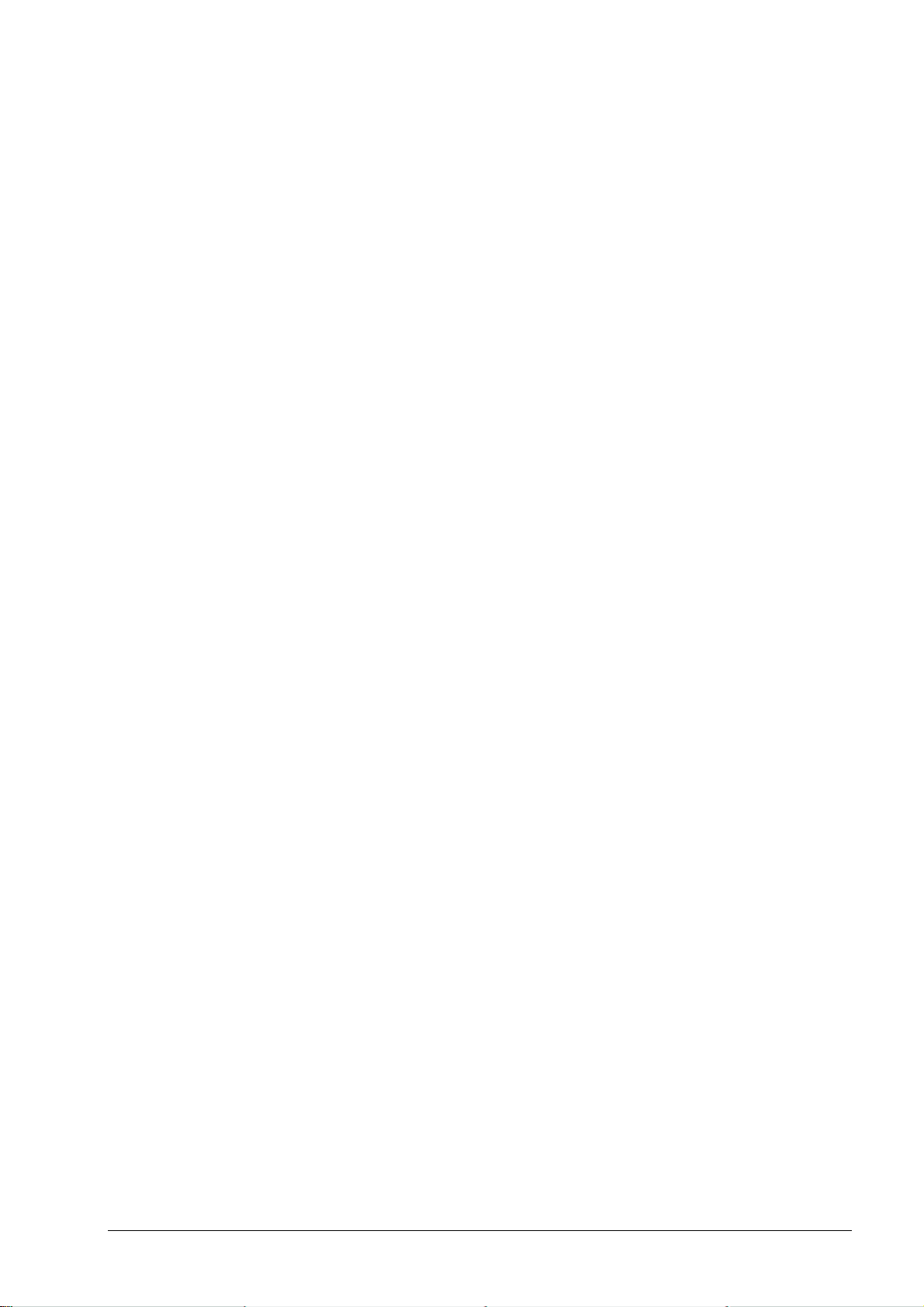
Início rápido - Wave Editor Efeitos •••• 36
Page 40

8 Melhoramento
8.1 Introdução
O som dos ficheiros de áudio pode ser melhorado com os comandos de
melhoramento.
8.2 Renovação de alta frequência
A renovação de alta frequência melhora o som de gravações de qualidade
deficiente. Isto é executado sintetizando proporções de alta frequência que
provocam o surgimento de sobretons artificiais.
1. Abra o ficheiro pretendido.
2. No menu 'Melhoramento', seleccione o comando 'Renovação de alta
frequência'.
3. Escolha uma predef inição clicando no botão de lista pendente e realçando a
caixa de listagem pretendida ou determine a f requência de corte rodando o
botão apropriado e altere o sinal e o efeito com os cursores de
deslocamento.
Clique no botão
introduzidas. Deste modo pode verificar imediatamente se alcançou os
resultados pretendidos.
4. Clique no botão 'OK' para aceitar as alterações.
Início rápido - Wave Editor Melhoramento •••• 37
para reproduzir o ficheiro de áudio com as alterações
Page 41
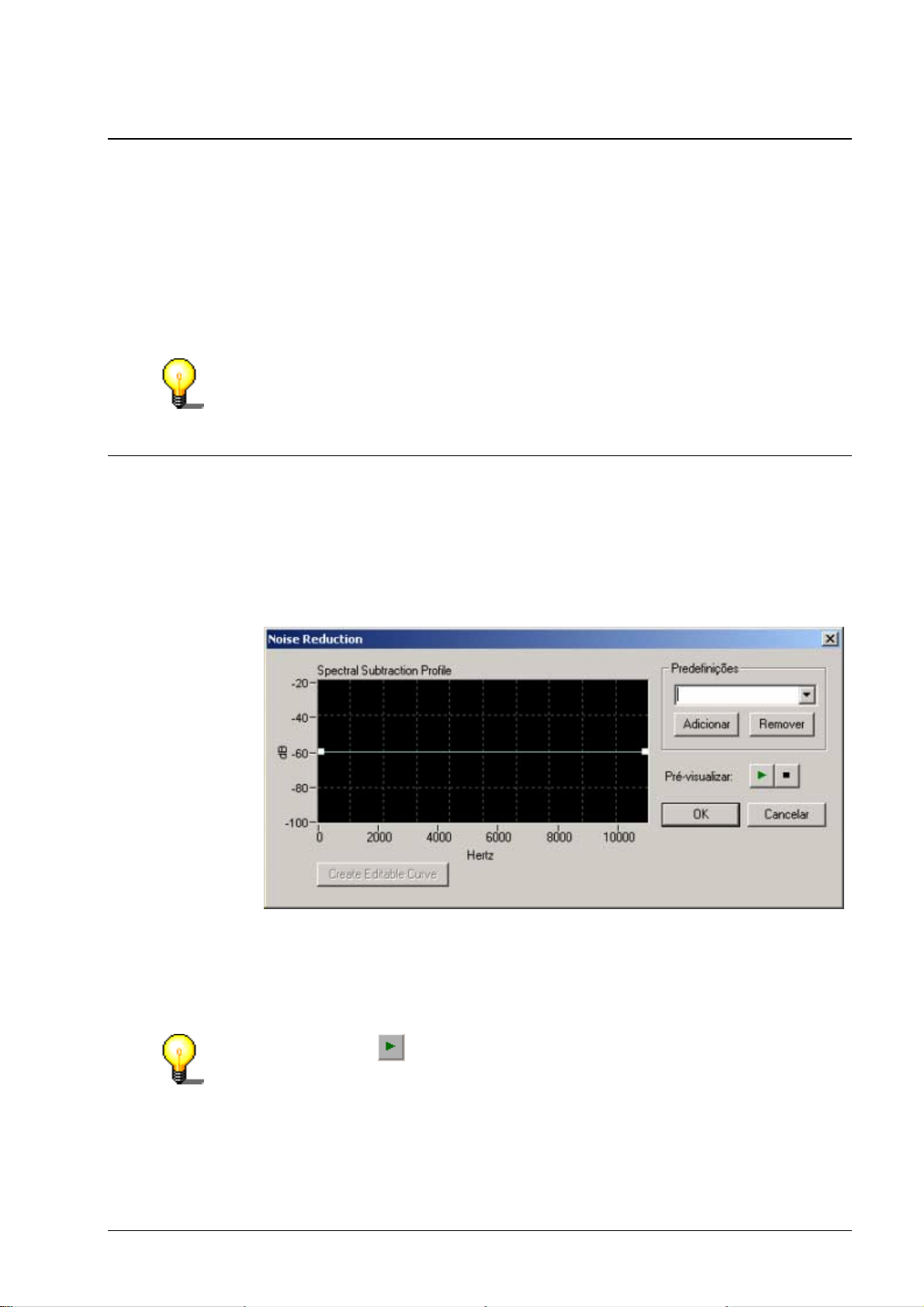
8.3 Correcção de deslocamento de CC
A correcção de CC melhora as gravações de equipamento incorrectamente
calibrado (não centrado em torno do ponto zero). As frequências subsónicas
são removidas e com elas páginas erros de CC.
1. Abra o ficheiro pretendido.
2. Seleccione o comando 'Correcção de deslocamento de CC' no menu
'Melhoramento'. A correcção é aplicada à parte seleccionada do f icheiro de
áudio.
Este comando não tem quaisquer opções de selecção e não é possível verificar
previamente o resultado da optimização.
8.4 Redução de ruído
A redução de ruído melhora as gravações nos pontos em que o ruído perturba
o som do ficheiro de áudio removendo sons indesejáveis (ruído de fundo,
zumbidos, etc.) numa largura de banda específica.
1. Abra o ficheiro pretendido.
2. No menu 'Melhoramento', seleccione o comando 'Redução de ruído'.
3. Seleccione uma predefinição clicando no botão de lista pendente e
realçando a caixa de listagem pretendida ou defina o perfil de subtracção
colocando o cursor do rato na part e da linha verde que pretende modif icar –
um quadrado branco será apresentado no local onde clicou o rato – e arraste
o quadrado para a posição pretendida.
Clique no botão
introduzidas. Deste modo pode verificar imediatamente se alcançou os
resultados pretendidos.
4. Clique no botão 'OK' para aceitar as alterações.
Início rápido - Wave Editor Melhoramento •••• 38
para reproduzir o ficheiro de áudio com as alterações
Page 42

8.5 Análise de ruído
A análise de ruído ajuda a examinar ruídos indesejáveis como sons de fundo,
zumbidos, etc. Os resultados obtidos pela análise das características da
frequência do ruído podem ser utilizados para f ilt r ar o ruído da gravação.
A 'Análise de ruído' não modifica o ficheiro de áudio. No entanto, permite a
execução da 'Redução de ruído'.
1. Abra um f icheiro de áudio e realce a secção pretendida (que só deve conter
ruído).
2. No menu 'Melhoramento', seleccione o comando ' Análise de ruído'. A janela
aberta apresenta a largura de banda do ruído e, deste modo, fornece as
informações necessárias para a remoção de ruído.
3. Utilize o cursor de deslocamento para especif icar a intensidade da remoção
de ruído.
Início rápido - Wave Editor Melhoramento •••• 39
Page 43

4. Clique no botão ' OK' para aceitar as alterações necessárias para suprimir o
ruído.
5. Realce o ficheiro de áudio completo para suprimir o ruído de todo o f icheiro .
6. Seleccione o comando 'Redução de ruído' no menu 'Melhoramento'. Será
apresentado o resultado da análise de ruído.
7. O perfil de subtracção pode ser alterado clicando no botão 'Criar curvas
editáveis'.
Início rápido - Wave Editor Melhoramento •••• 40
Page 44

8. Coloque o cursor do rato na parte da linha verde que pretende modif icar –
um quadrado branco será apresentado no local onde clicou o rato – e arraste
o quadrado para a posição pretendida (ou processe o quadr ado existent e) .
Clique no botão
introduzidas. Deste modo pode verificar imediatamente se alcançou os
para reproduzir o ficheiro de áudio com as alterações
resultados pretendidos.
9. Clique no botão 'OK' para aceitar as alterações.
10. Clique na área cinzenta à esquerda da janela 'Onda' para anular a selecção.
A imagem seguinte mostr a um ficheiro de áudio depois de ter sido alterado
utilizando a redução de som.
Início rápido - Wave Editor Melhoramento •••• 41
Page 45

9 Índice
remissivo
Reverberação 35
F
Fade in 23
Fade out 23
Ficheiro de áudio
Gravar 26
Ficheiros de áudio
Carregar 15
Converter 19
Editar 21
Gravar 18
Guardar secção 17
Inserir 17
Reproduzir 15
Seleccionar secção 16
A
Alterar volume 22
Analisador de espectro 10
Apresentação
Espectograma 11
Ondas 11
Ondas pequenas 11
B
Barra de estado 10
Barra de ferramentas padrão 10
Barra de zoom vertical 10
C
Correcção de tempo 32
D
Directórios
Especificar 8
Dispositivo de entrada
Seleccionar 6
Dispositivo de saída
Seleccionar 6
G
Gravar 18
Discos de vinil 26
I
Idioma
Alterar 7
M
Melhoramento
Análise de ruído 39
Correcção de deslocamento de CC 38
Redução de ruído 38
Renovação de alta frequência 37
N
Normalização 21
P
Profundidade de bits 2
S
E
Efeitos
Carregar 28
Coro 34
Dinâmica 31
Eco 33
Eliminar 29
Equalizador 29
Flanger 34
Guardar 28
Início rápido - Wave Editor Índice remissivo •••• 42
Saída de áudio
Definições 9
Seleccionar
Dispositivo de entrada 6
Dispositivo de saída 6
Silenciar 21
T
Transpor 30
Page 46

V
Velocidade de amostragem 2
Velocidade de transmissão 2
Início rápido - Wave Editor Índice remissivo •••• 43
